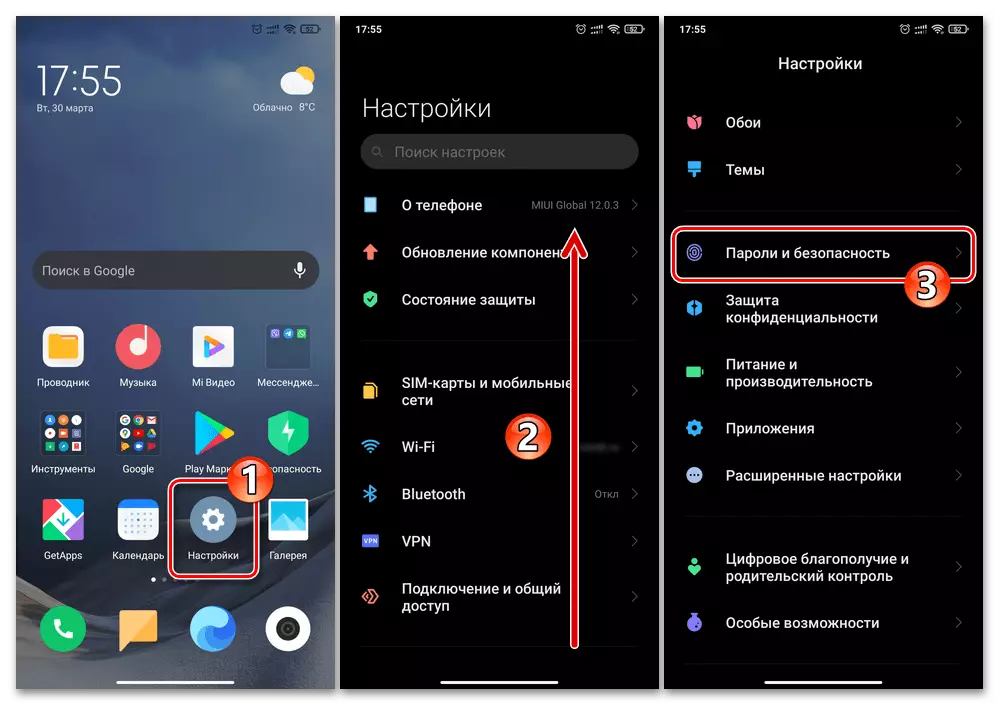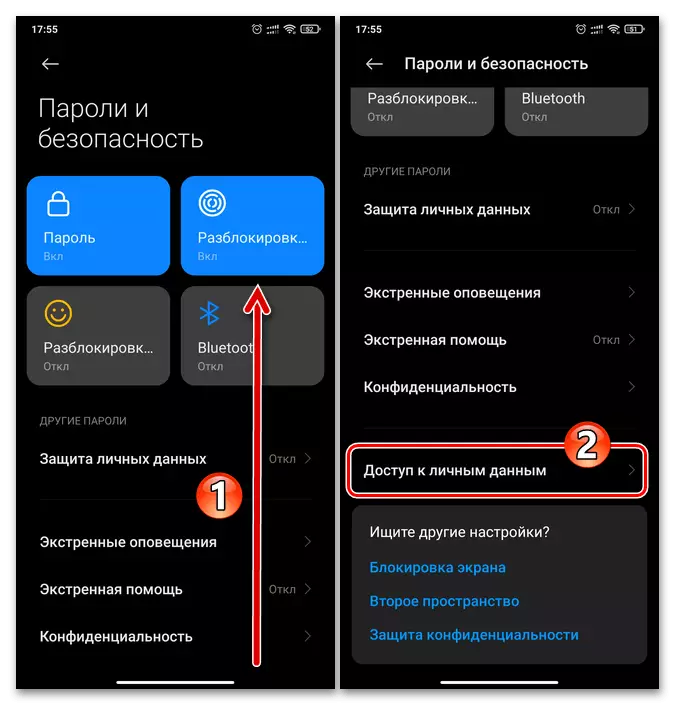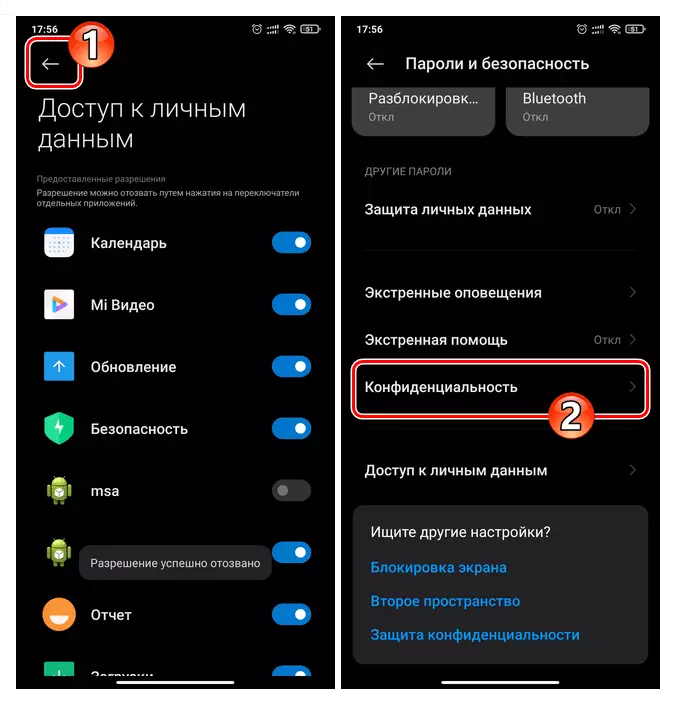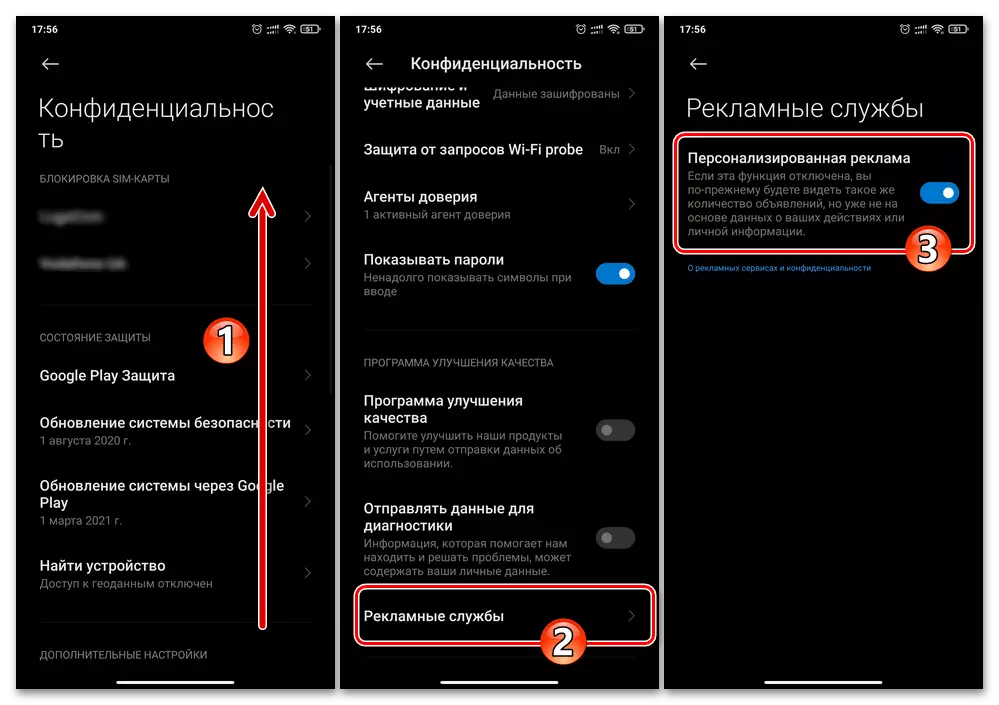एक एकल विकल्प जो ज़ियामी स्मार्टफोन के प्रबंधकों के इंटरफेस में विज्ञापन सिफारिशों के उद्भव के लिए ज़िम्मेदार है, एमआईयूआई के मॉडल और इसकी संरचना से अनुप्रयोग मौजूद नहीं हैं। इसलिए, ऑपरेशन और सीधे अनचाहे जानकारी के दौरान प्रदर्शित उपकरणों की संख्या को कम करने की इच्छा में, सभी निम्नलिखित निर्देशों को वैकल्पिक रूप से किया जाना चाहिए, यदि "विज्ञापन" ब्लॉक को एक अलग सॉफ़्टवेयर में निष्क्रिय करने की आवश्यकता है, तो उन्हें चुनिंदा रूप से लागू किया जा सकता है।
विकल्प 1: होम स्क्रीन पर फ़ोल्डर
पहला, Xiaomi स्मार्टफोन इंटरफ़ेस में बातचीत की आवृत्ति के मामले में, एमआईयूआई जनरेटेड ओएस अनुशंसाओं के डिस्कनेक्शन को कहां से शुरू करें - यह एक सेटअप है कि उनके शॉर्टकट के लिए कई एंड्रॉइड एप्लिकेशन फ़ोल्डरों के साथ कैसे काम करना है, जिनमें से कुछ हैं प्रारंभ में वर्तमान, और शेष उपयोगकर्ता द्वारा कार्यकर्ता डिवाइस टेबल पर स्वतंत्र रूप से बनाए जाते हैं।विकल्प 2: आवेदन प्रबंधक
एमआईयूआई में अगली स्क्रीन, जहां आपको सिफारिशें-ऑफ़र (उदाहरण के लिए, सॉफ़्टवेयर या अन्य सॉफ़्टवेयर की स्थापना पर जाएं) बटन के साथ पैनल के रूप में - यह "हालिया एप्लिकेशन" मेनू जिसके माध्यम से एक का उपयोग करने से संक्रमण दूसरे को सॉफ़्टवेयर और किसी विशेष उपकरण का काम रोकना।
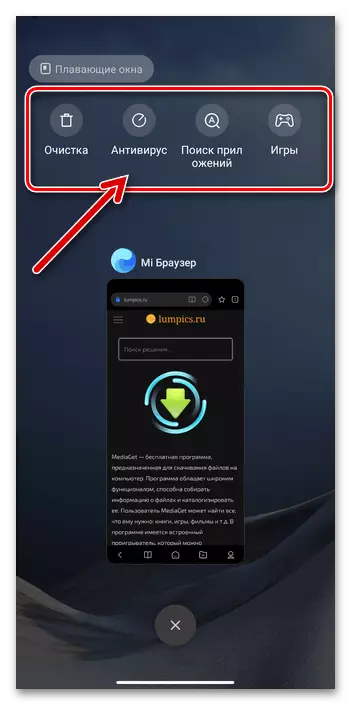
- ओएस की "सेटिंग्स" खोलें, डेस्कटॉप शीर्षलेख के नीचे डिवाइस पैरामीटर पर जाएं।
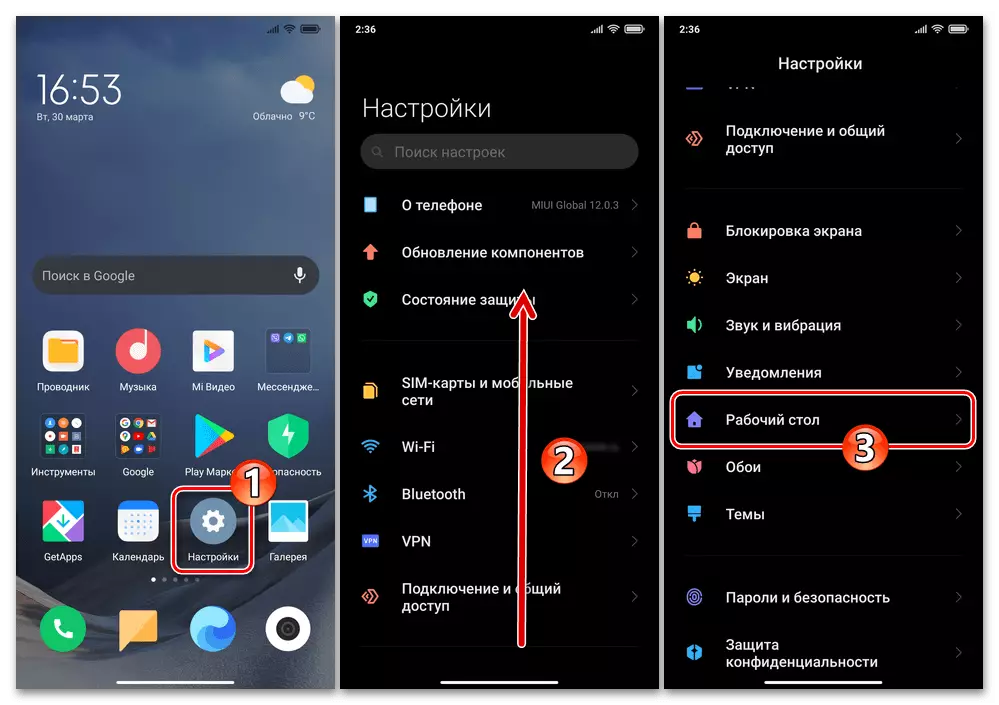
या तो होम-स्क्रीन फ्री रेंज में एक लंबी टैप करें, कॉन्फ़िगरेशन मोड पर स्विच करें, नीचे दाएं "सेटिंग्स" बटन पर क्लिक करें और फिर प्रदर्शित मेनू में "अधिक" चुनें।
- उद्घाटन सूची के माध्यम से स्क्रॉल करें और "शो ऑफ़र" विकल्प को अपने बहुत नीचे स्थित डिस्कनेक्ट करें।
- स्मार्टफोन की "सेटिंग्स" से बाहर निकलें, "हाल के अनुप्रयोगों" मेनू में सिफारिशें बटन के साथ अधिक ब्लॉक करें, आप इसका पता नहीं लगाएंगे।
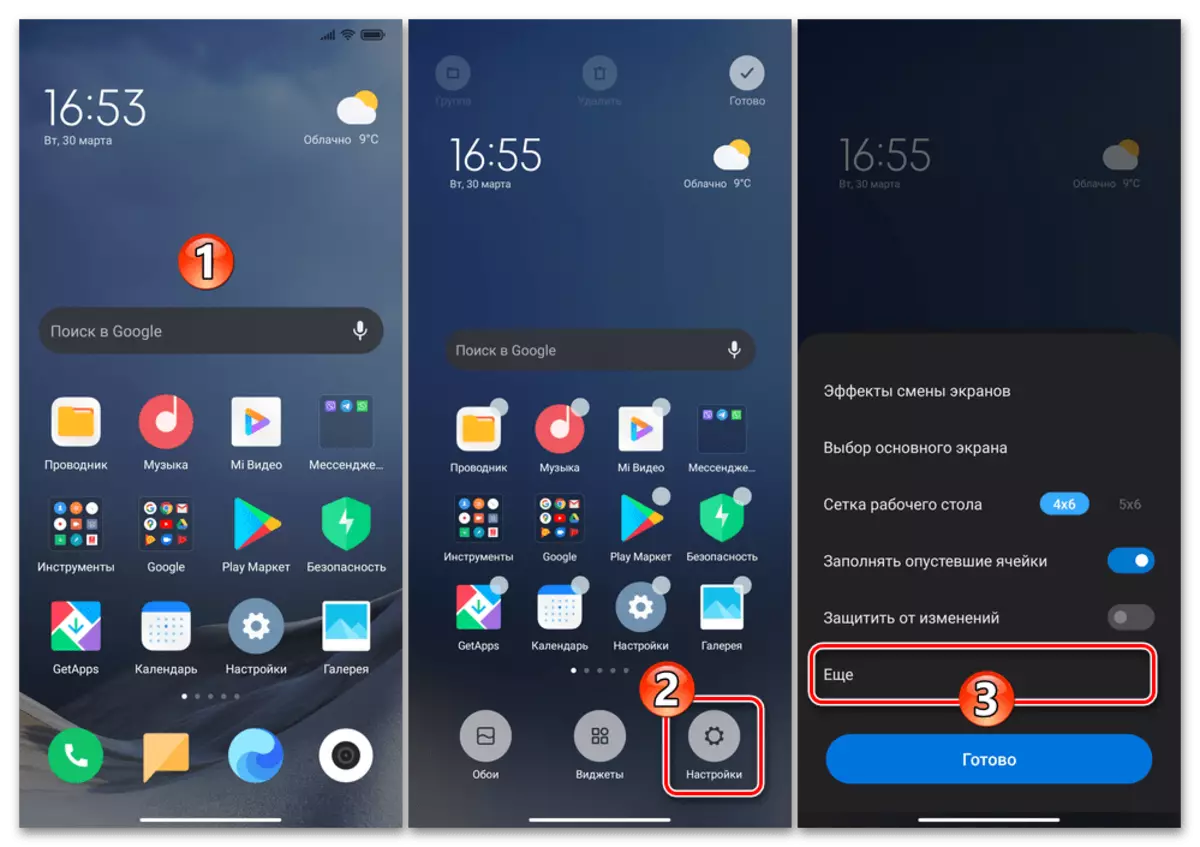
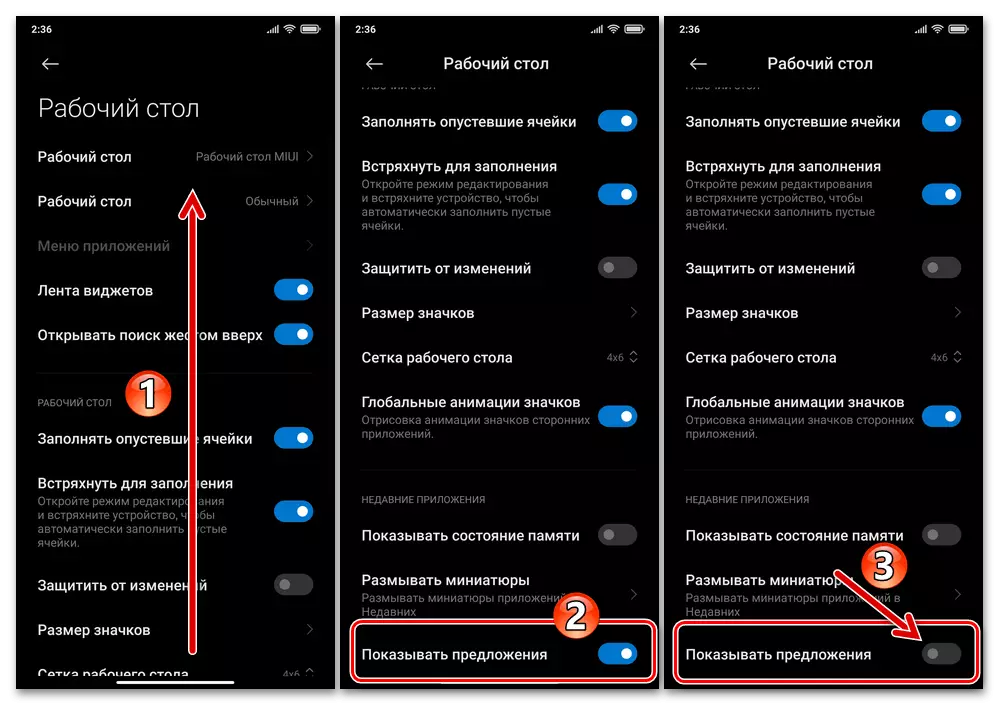
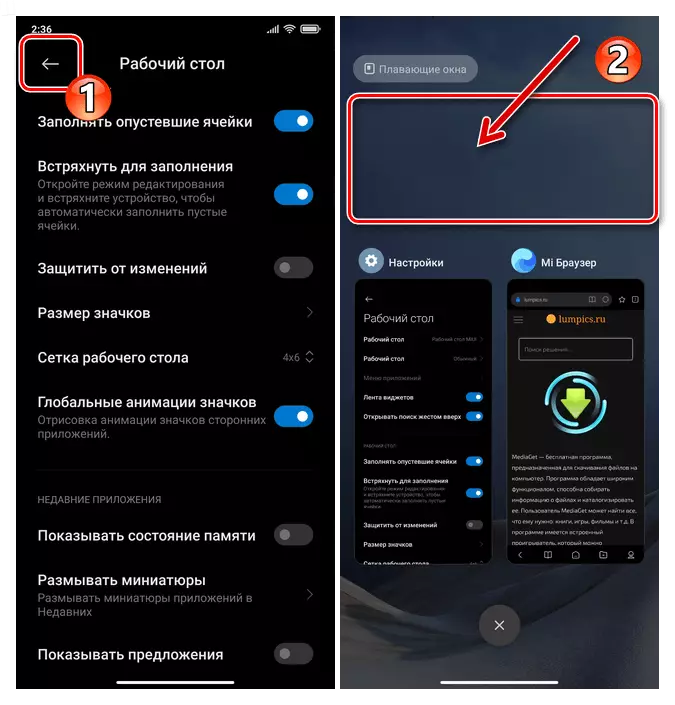
विकल्प 3: अनुप्रयोग
कुछ हद तक, विभिन्न एमआईयूआई सॉफ्टवेयर के उपयोग की अवधि के दौरान ब्लॉक और सिफारिशों के प्रदर्शन की संख्या को कम करें निम्न सेटिंग्स को अक्षम करने में मदद करता है:
- "डिवाइस सेटिंग्स" पर जाएं, "एप्लिकेशन" अनुभाग खोलें, सभी एप्लिकेशन पर क्लिक करें।
- वर्तमान में ओपन स्क्रीन को दाईं ओर के शीर्ष पर स्पर्श करें, खुलने वाले मेनू में "सेटिंग्स" का चयन करें।
- "सिफारिशें प्राप्त करें" स्विच को निष्क्रिय करें और फिर "बैक" टैप करें, एमआईयूआई पर्यावरण में सॉफ़्टवेयर पैरामीटर की कॉन्फ़िगरेशन को बंद करें।
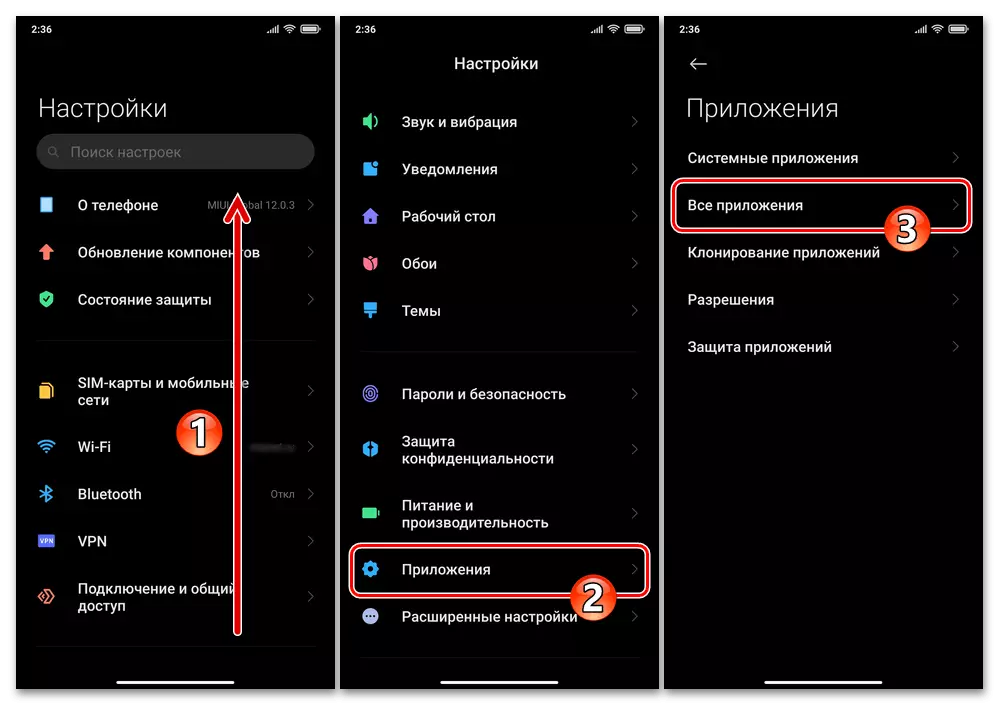
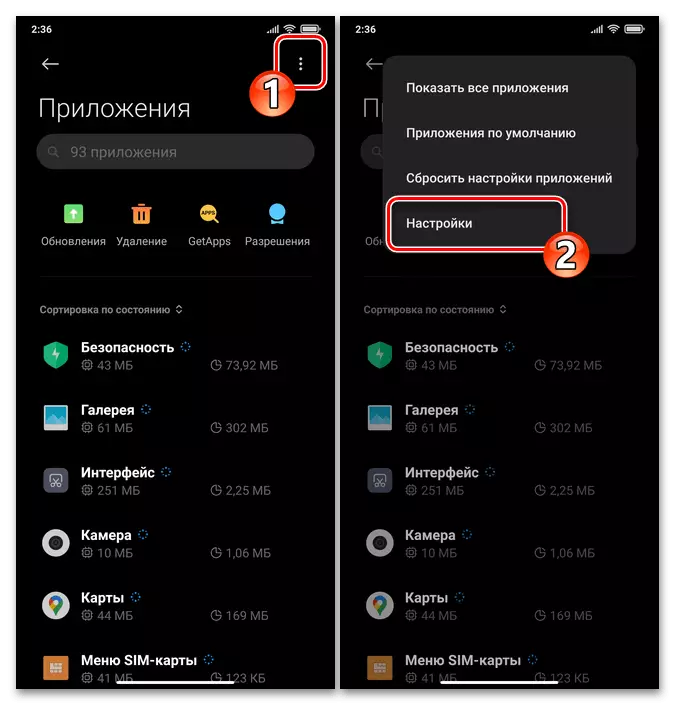
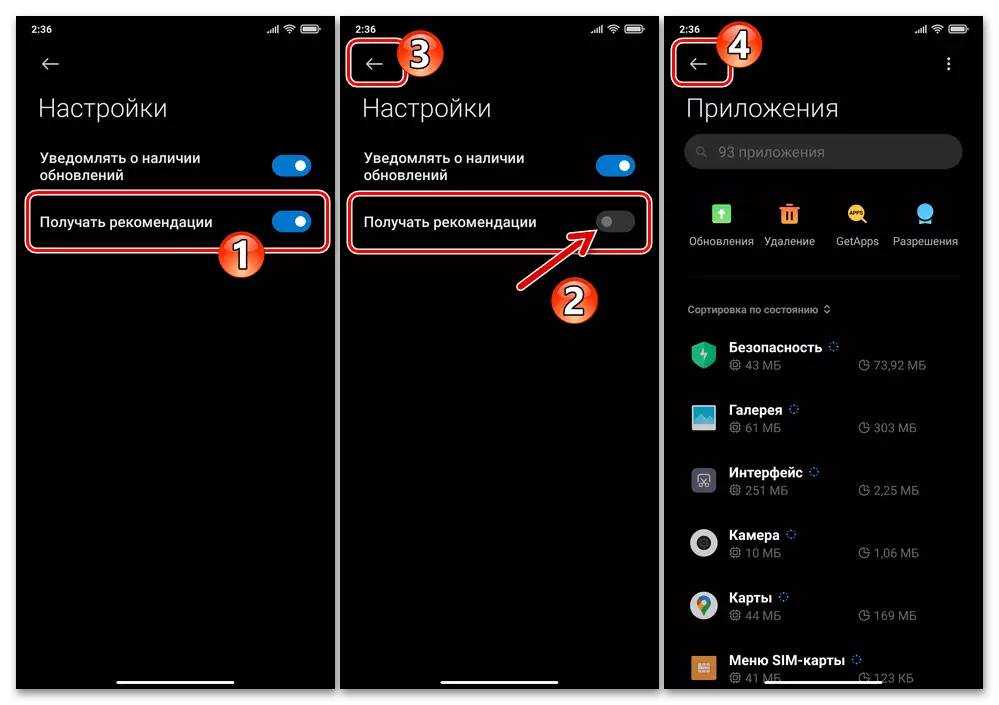
विकल्प 4: सुरक्षा
Xiaomi-पूर्व-स्थापित एमआईयूआई स्मार्टफोन में से एक के साथ काम करते समय विज्ञापन संदेशों की प्राप्ति से बचने के लिए, सहायक उपयोगिताओं "सुरक्षा" का एक जटिल:
- डेस्कटॉप ओएस पर अपने लेबल पर टैपिंग, "सुरक्षा" उपकरण चलाएं। अपनी मुख्य स्क्रीन के ऊपरी दाएं कोने में स्थित बटन पर क्लिक करके परिसर की सेटिंग्स पर जाएं।
- विकल्पों और पैरामीटर की खोलने वाली सूची के माध्यम से स्क्रॉल करें, "सिफारिशें" ब्लॉक ढूंढें, और इसमें, "ऑफ़" के लिए "अनुशंसाएं प्राप्त करें" फ़ंक्शन के दाईं ओर जाएं।
- "सुरक्षा" पैरामीटर "मॉड्यूल सेटिंग्स" की श्रेणी में, "सफाई" पर क्लिक करें। उपरोक्त के समान, उपकरण डिवाइस की स्मृति के अनुकूलन उपयोग के संचालन के दौरान दिखाई देने वाले सिफारिश ब्लॉक के प्रदर्शन को प्रतिबंधित करें।
- सुरक्षा परिसर के मानकों से बाहर निकलें, उनके द्वारा प्रदान किए गए किसी भी उपकरण का उपयोग करें - कॉन्फ़िगरेशन प्रभाव तुरंत इसके पूरा होने पर ध्यान देने योग्य है।
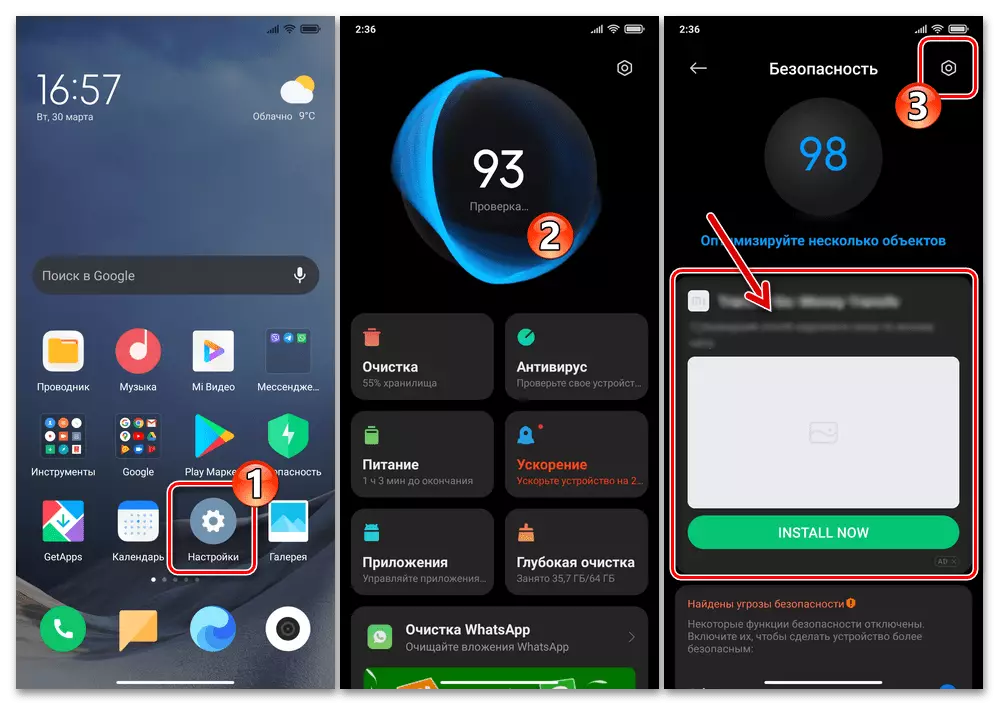
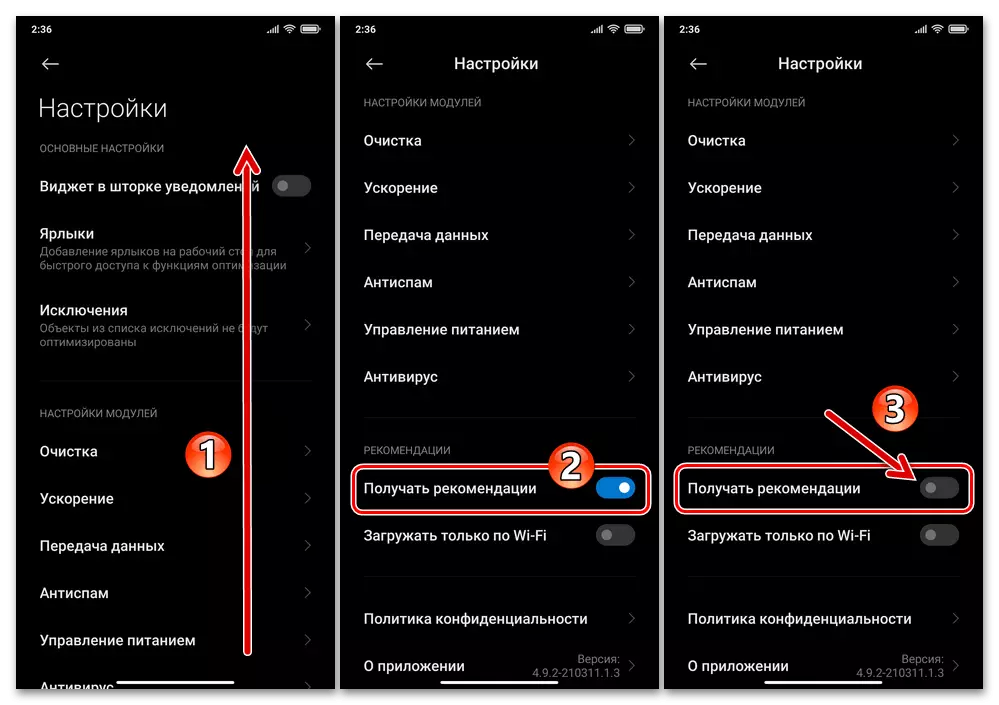
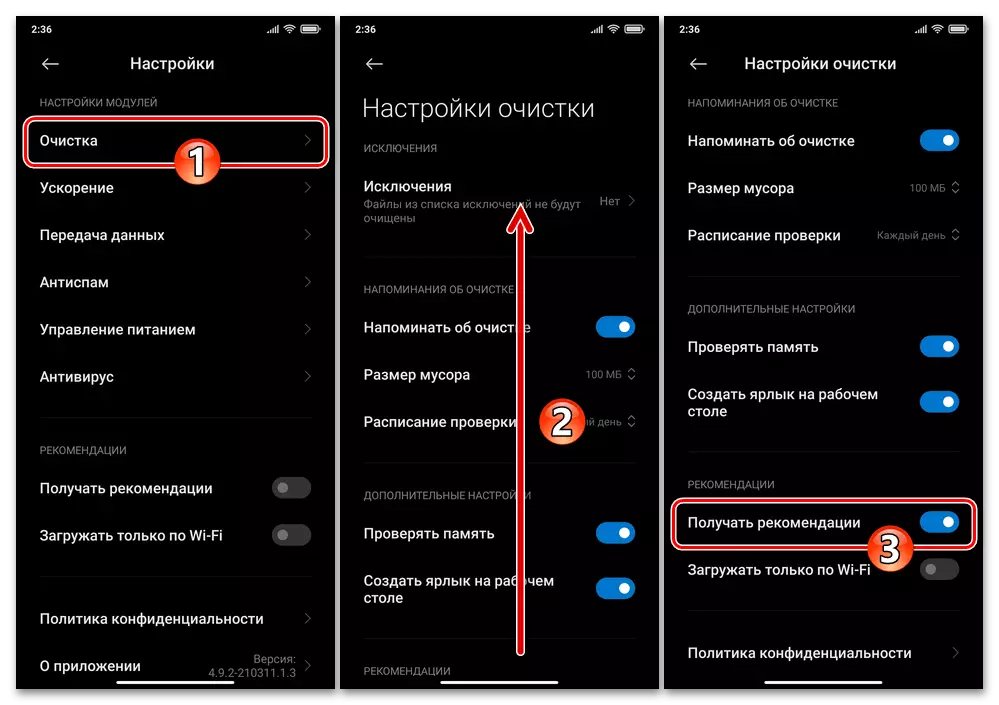
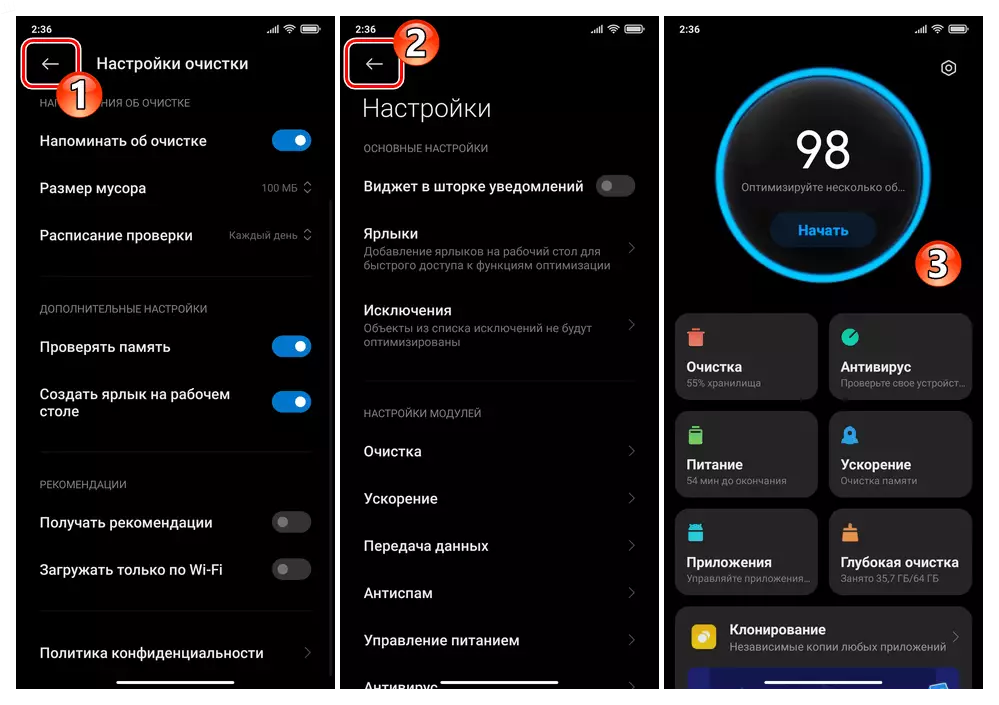
विकल्प 5: एमआई ब्राउज़र
Xiaomi स्मार्टफ़ोन के प्रत्येक उपयोगकर्ता विज्ञापन की सबसे बड़ी संख्या, निश्चित रूप से, इंटरनेट संसाधनों को देखते हुए और वेब अनुप्रयोगों का उपयोग करके प्राप्त करता है। हालांकि, यदि संदर्भित लक्ष्यों का उपयोग निर्दिष्ट उद्देश्यों के लिए किया जाता है, उपकरणों के निर्माता से और साथ ही एमआईयूआई ओएस ब्राउज़र के डेवलपर - एमआई ब्राउज़र - इस जुनून से, विज्ञापनदाता लगभग पूरी तरह से छुटकारा पा सकते हैं।
- डिवाइस पर एमआई वेब ब्राउज़र प्रीसेट खोलें, टूलबार स्क्रीन - "प्रोफ़ाइल" के नीचे चरम दाएं आइकन पर क्लिक करें। विकल्पों के साथ प्रदर्शित क्षेत्र के ऊपरी दाएं कोने में एक बटन के रूप में किए गए बटन को स्पर्श करें।
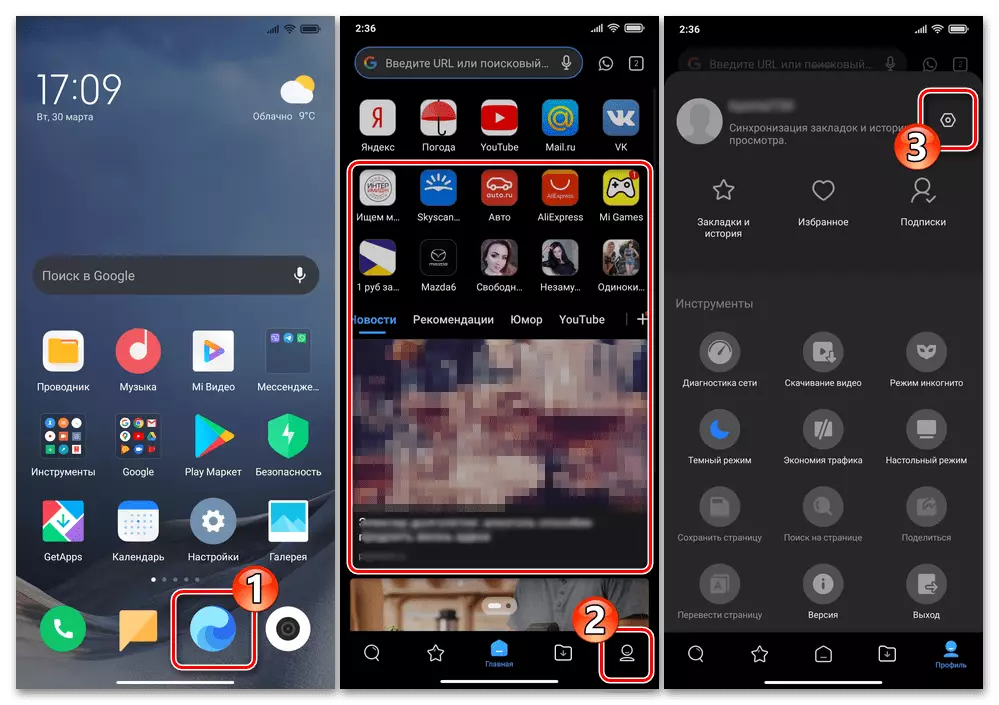
ब्राउज़र द्वारा "सेटिंग्स" तक पहुंच प्राप्त करने का एक और तरीका: Miuai पैरामीटर में "एप्लिकेशन" अनुभाग पर जाएं, "सिस्टम एप्लिकेशन" पर क्लिक करें और फिर खुलने वाली सूची में वेब ब्राउज़र का नाम टैप करें।
- "मुख्य" वेब पेज शुरू करने के बाद इसे खोलने के बाद ब्राउज़र की "कॉन्फ़िगरेशन" की मुख्य सूची में "मुख्य" वेब पेज "रिबन" फ़ंक्शंस को निष्क्रिय करें और नेविगेशन फलक पर "" दिखाएं "गेम"। "
- इसके बाद, "अन्य" ब्लॉक में ब्राउज़र पैरामीटर की सूची के माध्यम से स्क्रॉल करें, "उन्नत सेटिंग्स" पर क्लिक करें।
- प्रदर्शित सूची में, आपको तीन विकल्पों को कॉन्फ़िगर करने की आवश्यकता है:
- उसी नाम की श्रेणी में "लॉक विज्ञापन" को सक्रिय करें। वैकल्पिक रूप से, आप "लॉक नोटिफिकेशन" भी शामिल करते हैं।
- "पृष्ठ सेटिंग्स" की सूची में, "पॉप-अप्स को अक्षम करें" आइटम ढूंढें और सक्रिय करें और इसके विपरीत, "विज्ञापन दिखाएं" डिस्कनेक्ट करें, यानी, स्विच को उचित वस्तुओं को उपयुक्त पदों पर ले जाएं।
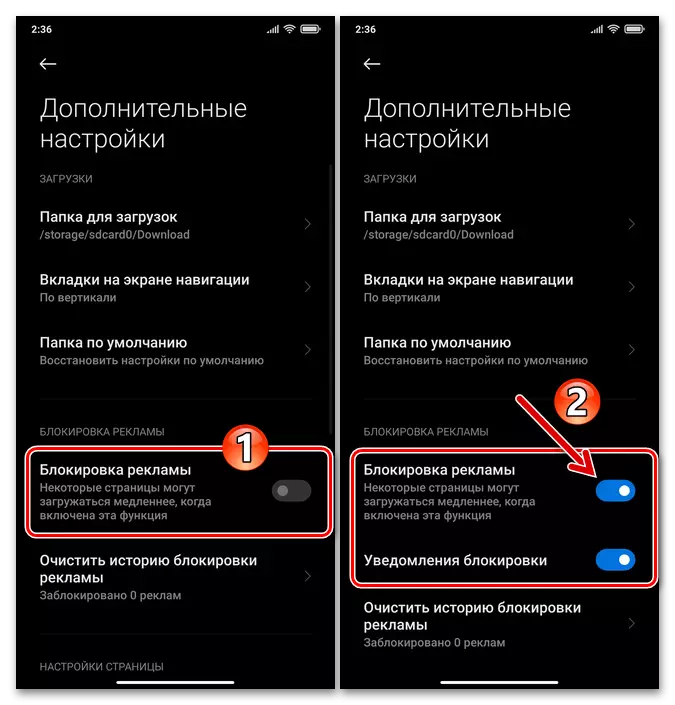
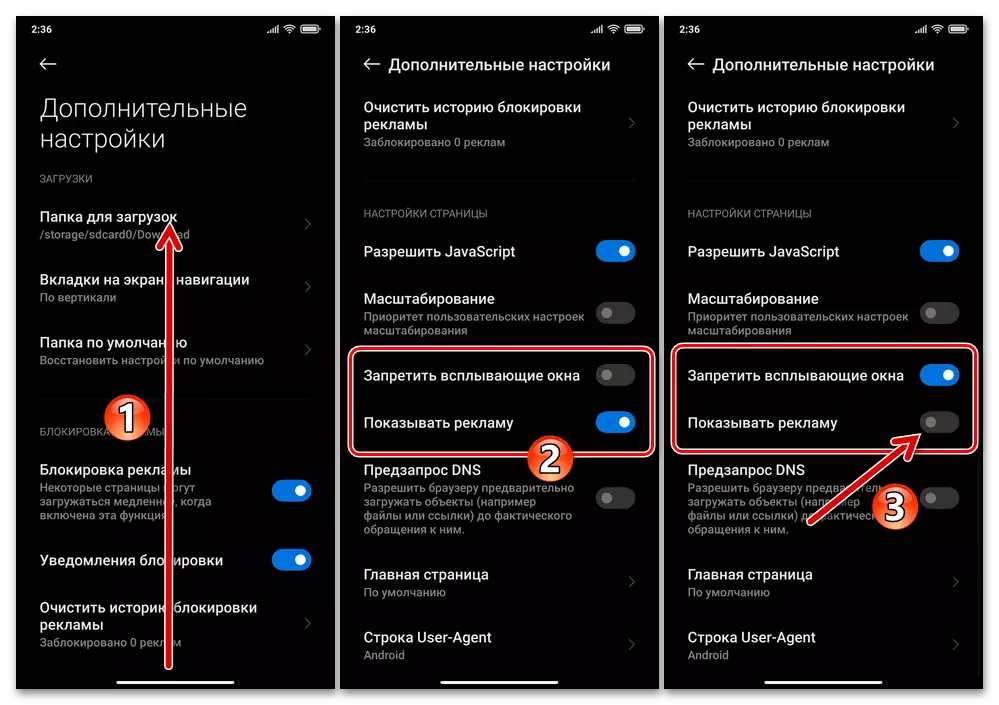
- एमआई पैरामीटर में दर्ज परिवर्तनों को सहेजने के लिए, एप्लिकेशन को पुनरारंभ करें। इसके बाद, निर्मित मैनिप्लेशियस की प्रभावशीलता का अनुमान लगाना संभव है - वेब संसाधनों से ब्राउज़र द्वारा प्रदर्शित की गई जानकारी के बीच "सिफारिश" के साथ ब्लॉक अब से दिखाई देते हैं, यह बेहद दुर्लभ है।
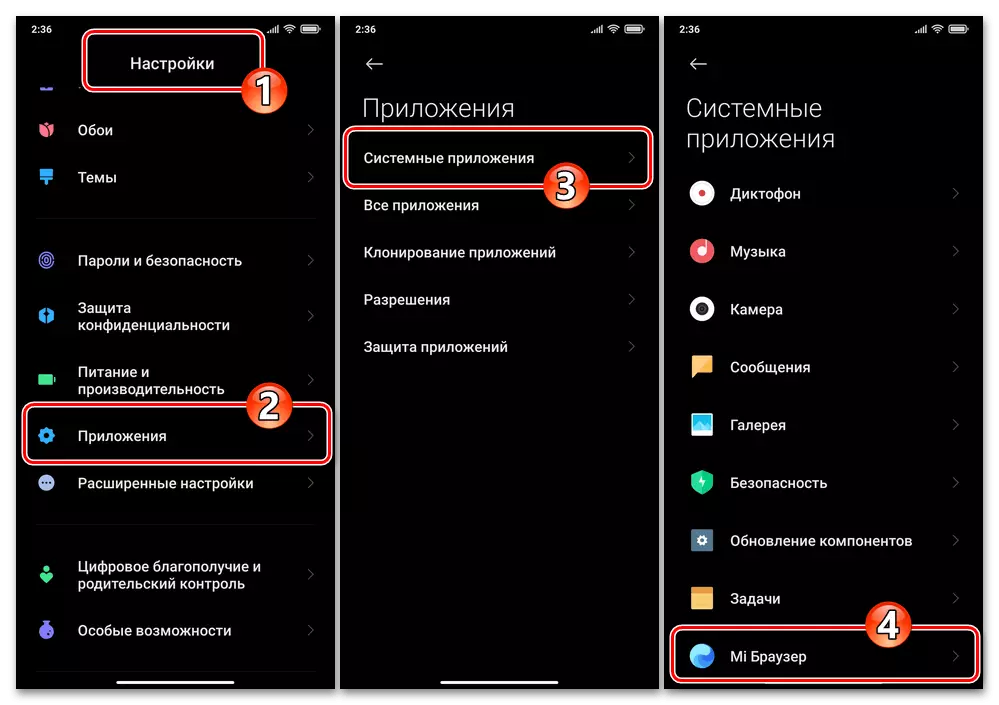
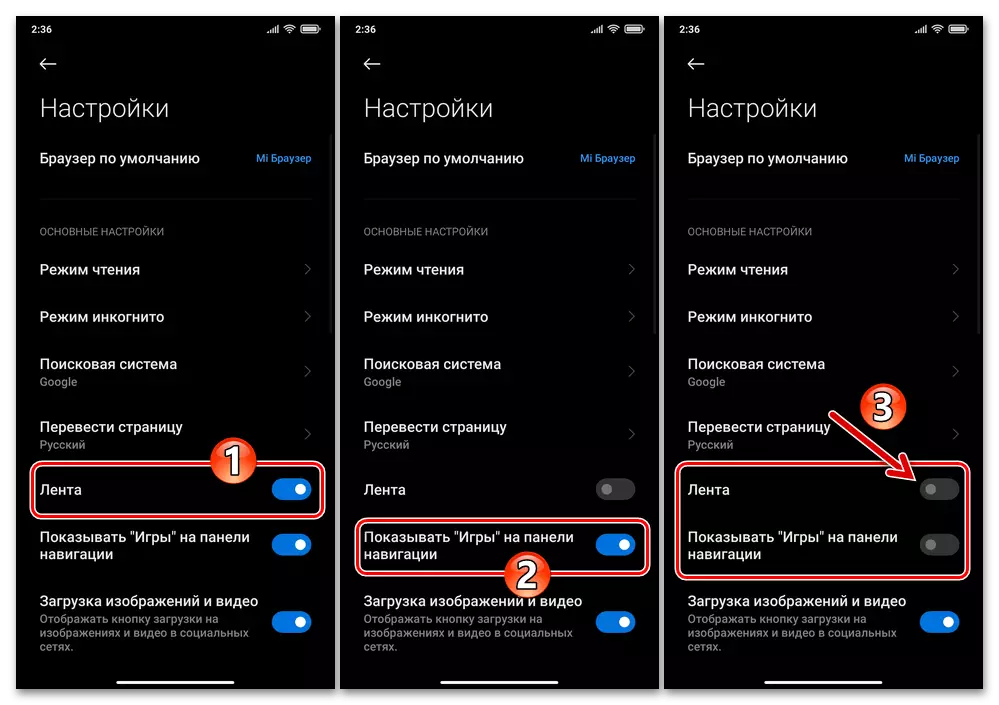
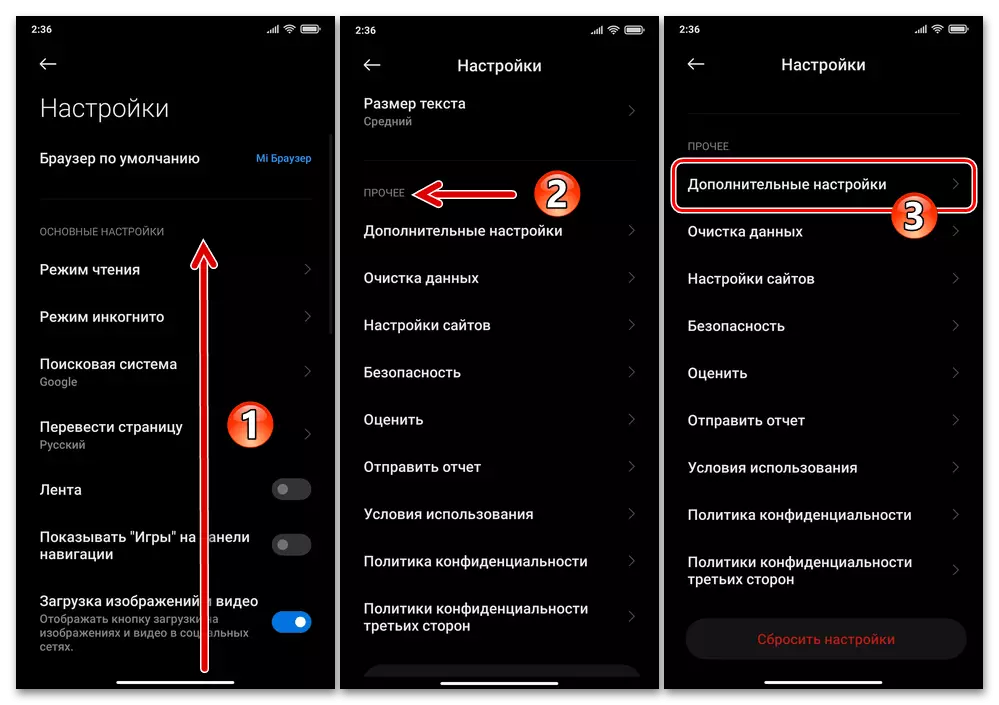
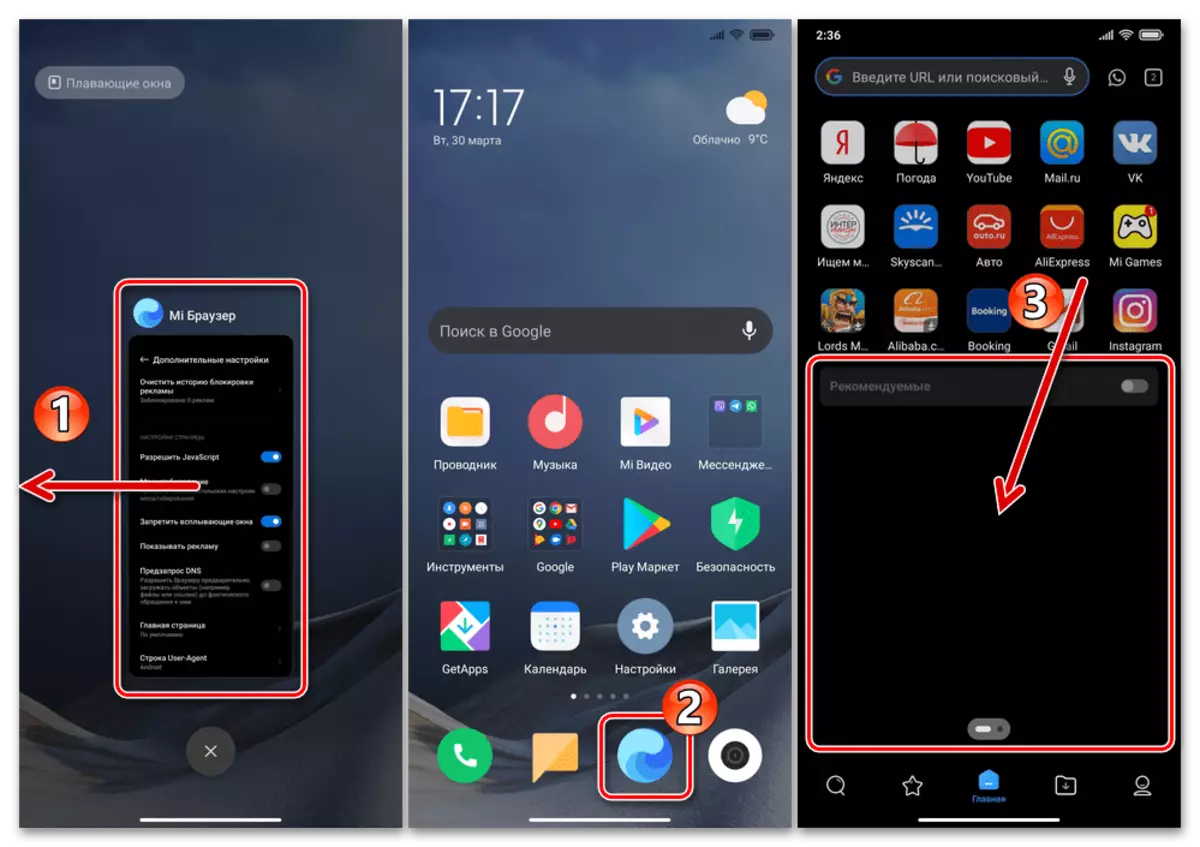
विकल्प 6: डाउनलोड
शायद सिफारिशों को डिस्कनेक्ट करने का सबसे छोटा तरीका डाउनलोड सिस्टम एप्लिकेशन में लागू किया गया है, जो सभी फाइलों को डाउनलोड किया गया है और पहले से ही नेटवर्क से लोड किया गया है।
- ओएस डेस्कटॉप पर टूल्स का एक लेबल खोलकर "डाउनलोड" पर जाएं, डिवाइस के स्टोरेज में डाउनलोड और पहले ही डाउनलोड की गई सूची के साथ ऊपरी दाएं कोने में स्थित तीन स्क्रीन दबाएं।
- दिखाई देने वाले मेनू में, "सेटिंग्स" टैप करें। इसके बाद, क्वेरी सिस्टम से प्राप्त "ओके" को टैप करने के लिए "बंद" करने के विकल्प को सक्रिय करने के लिए "सिफारिशें प्राप्त करें" विकल्प का अनुवाद करें।
- विज्ञापन के बिना पहले से ही डाउनलोड मॉड्यूल के संचालन को जारी रखने के लिए "सेटिंग्स" स्क्रीन के ऊपरी बाएं कोने में "बैक" स्पर्श करें या इसे बंद करें।
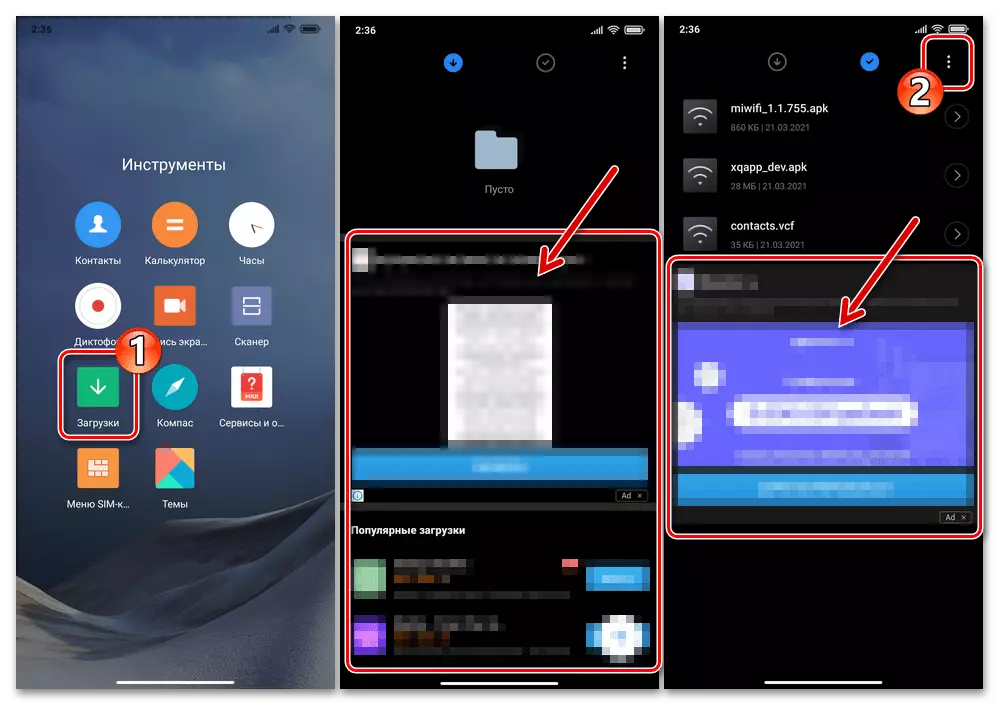
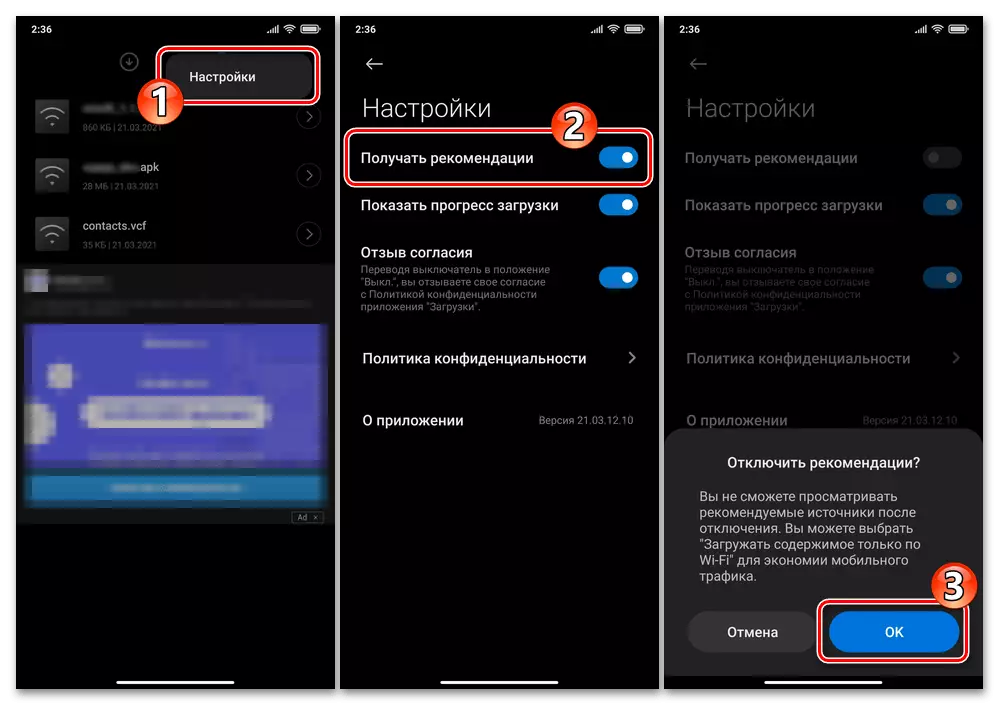
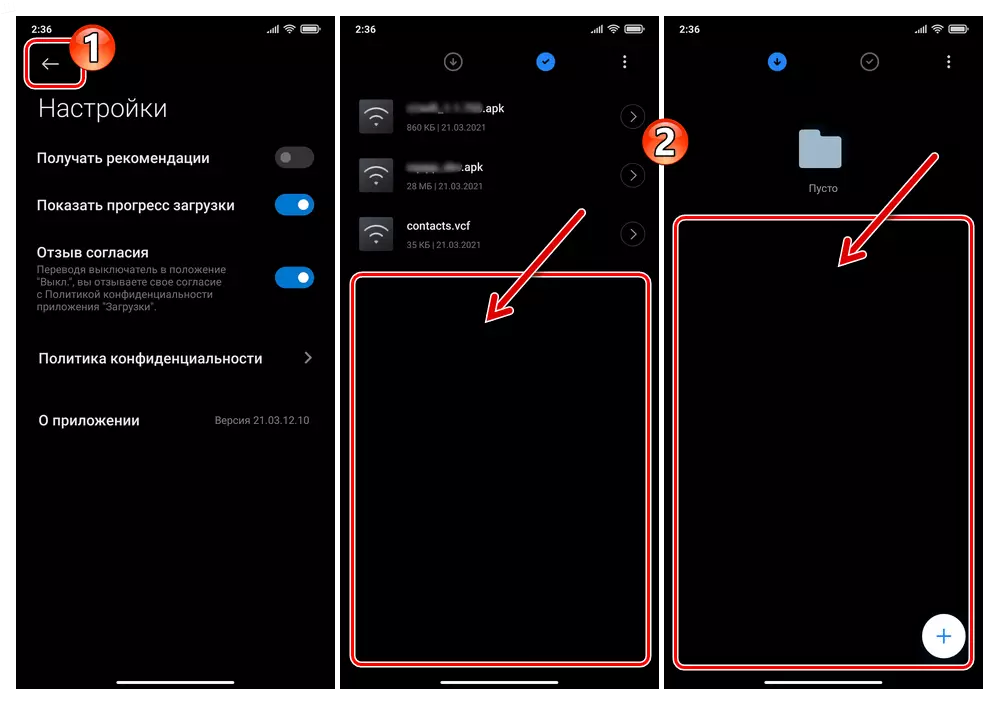
विकल्प 7: एक्सप्लोरर
विज्ञापन ब्लॉक भी Xiaomi से हस्ताक्षर फ़ाइल प्रबंधक के इंटरफ़ेस में हैं, लेकिन सौभाग्य से, यह किसी भी स्वीकार्य विकल्प के लिए नहीं, एमआई कंडक्टर को किसी अन्य पूर्व-स्थापित सॉफ्टवेयर और एमआईयूआई सिस्टम मॉड्यूल की तुलना में थोड़ा मुश्किल बंद कर दिया गया है।
- एमआई एक्सप्लोरर चलाएं, बाएं मेनू पर स्क्रीन के शीर्ष पर टैप टैप से टैप टैप से अपनी "सेटिंग्स" पर जाएं।
- इसके बाद, "जानकारी" श्रेणी खोलें, स्क्रीन पर दिखाई देने वाली सूची में "सिफारिशें प्राप्त करें" विकल्प को अक्षम करें।
- दो बार "बैक" टैप करें, कंडक्टर की मुख्य स्क्रीन पर वापस जाएं - यहां विज्ञापन ब्लॉक और एप्लिकेशन के अन्य वर्गों में अब गायब हैं।
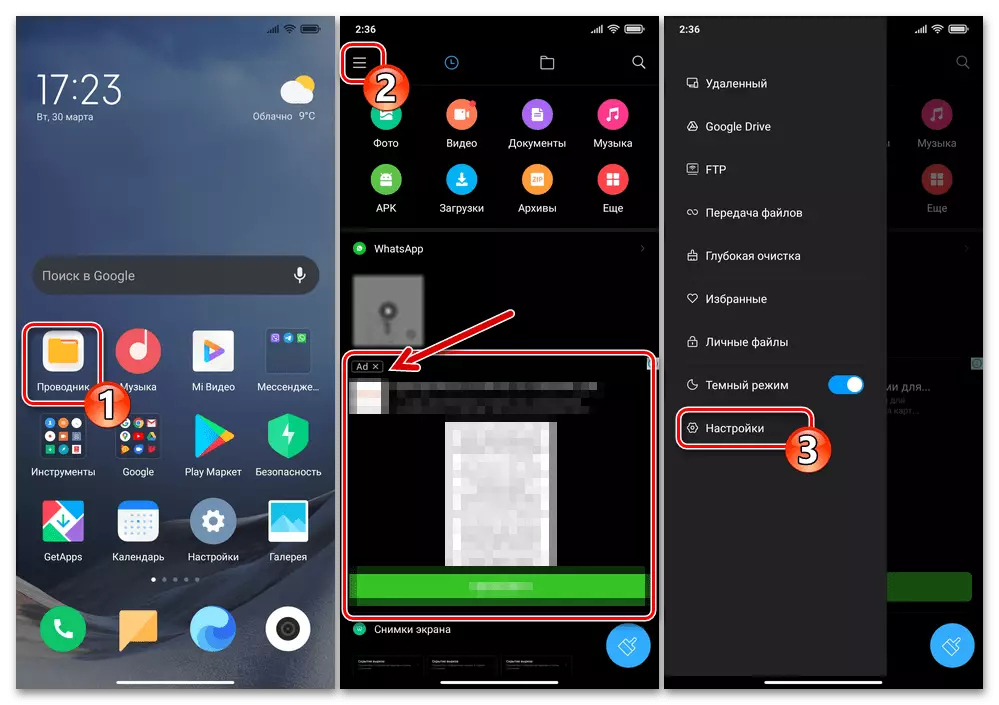
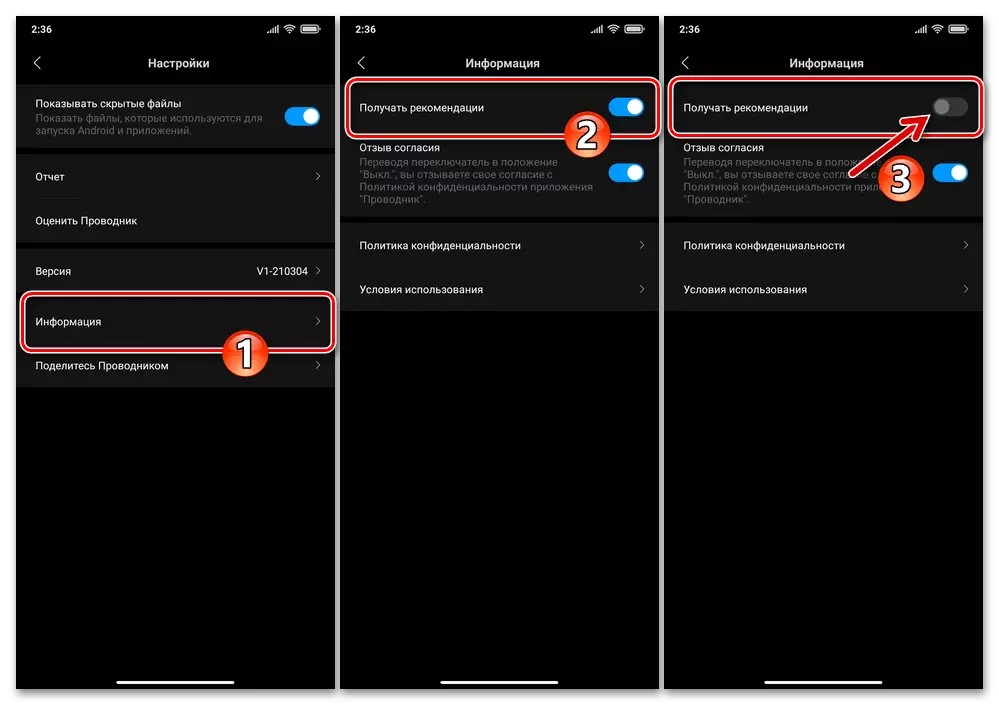
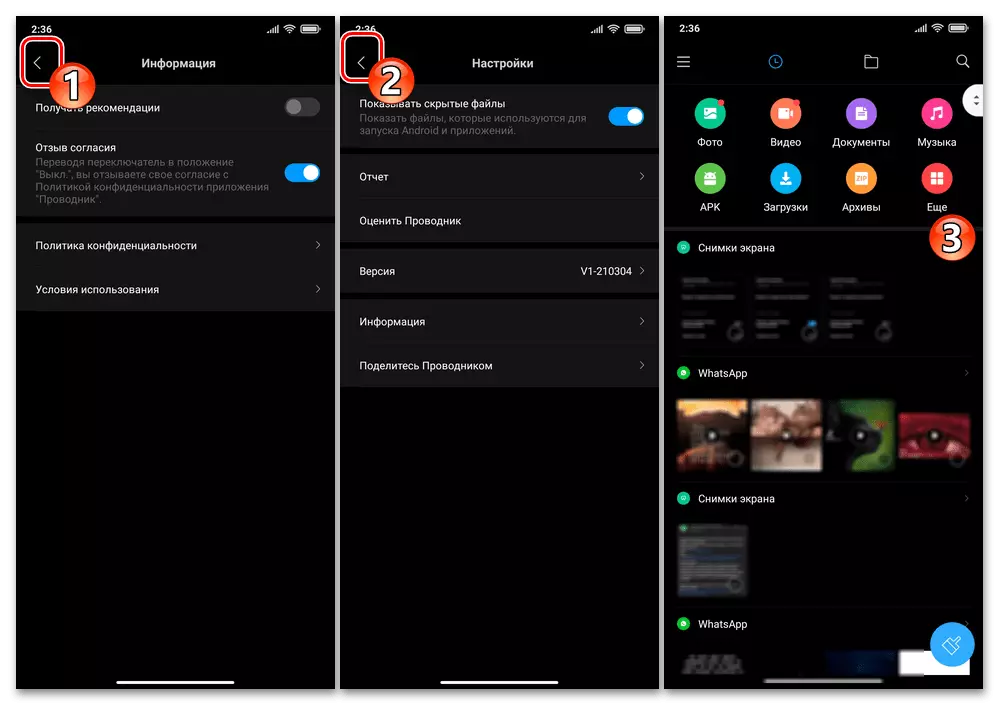
विकल्प 8: विषय
एमआईयूआई में एकीकृत सिस्टम इंटरफ़ेस को परिवर्तित करने के अर्थ - एप्लिकेशन "विषय" - अक्सर आपको सिफारिशों को अक्षम करने की संभावना के बारे में भी सोचता है, जो कि, यह पूरी तरह से सरल है। जो लोग अक्सर अपने Xiaomi स्मार्टफोन के ओएस के डिजाइन को बदलते हैं और एक ही समय में विज्ञापन पर विचार नहीं करना चाहते हैं, इस तरह से जाना आवश्यक है:
- डेस्कटॉप पर या MIUI सेटिंग्स मेनू से एप्लिकेशन शॉर्टकट चलाकर "विषय" खोलें।
- "प्रोफ़ाइल" आइकन अनुप्रयोग के अनुभाग के नीचे दाईं ओर चरम को स्पर्श करें। फिर "सेटिंग्स" का अर्थ है।
- खुलने वाली स्क्रीन पर, "विज्ञापन दिखाएं" और "व्यक्तिगत सिफारिशें" के पास स्विच को निष्क्रिय करें। एमआईयूआई मॉड्यूल "थीम्स" के कामकाज पैरामीटर बंद करें - अब ओएस घटकों के इंटरफ़ेस को खोजने और डाउनलोड करने के उद्देश्य से अपने विभाजन द्वारा स्थानांतरित होने पर सूचना ब्लॉक प्रकट नहीं होंगे।
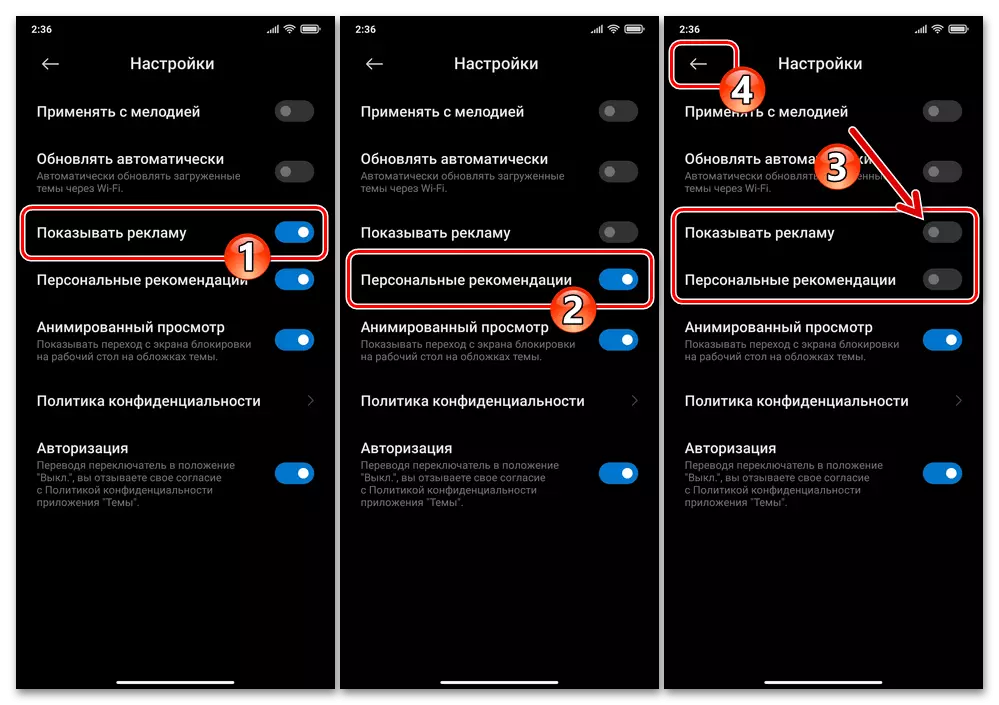
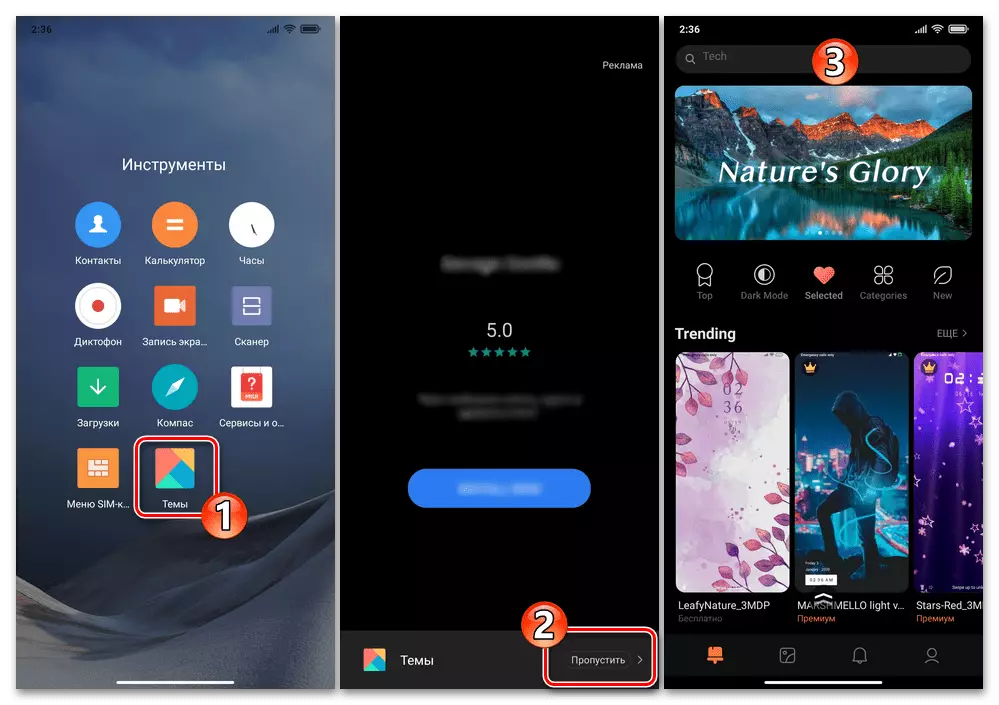
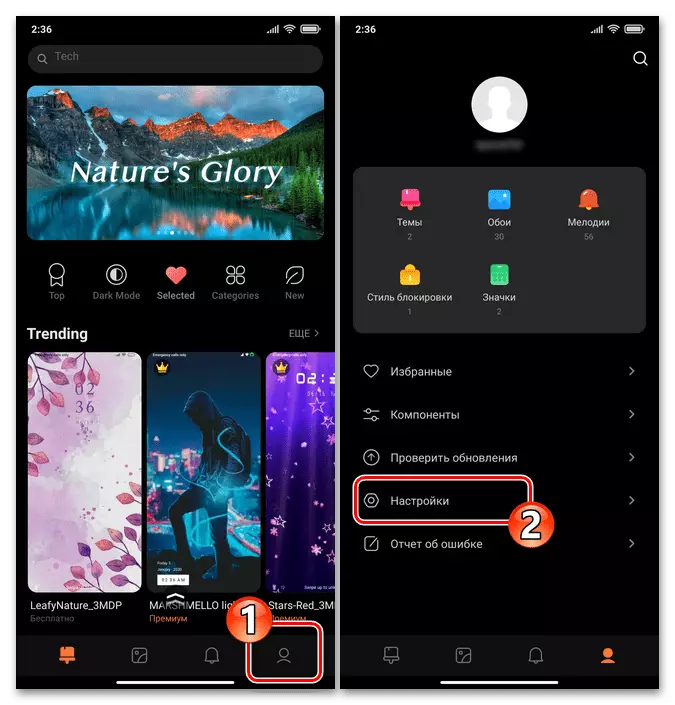
विकल्प 9: एमआई संगीत
ज़ियामी ने पारिस्थितिक तंत्र उत्पन्न करने के लिए, सिफारिशें एमआई संगीत मालिकाना आवेदन का उपयोग करने की अवधि के दौरान दिखाई दीं, जैसा कि ऊपर वर्णित मामलों में, आपको "सॉफ्टवेयर सेटिंग्स" से संपर्क करना चाहिए।
- स्मार्टफ़ोन पर संगीत प्रीसेट चलाएं, "सेटिंग्स" आइकन के शीर्ष पर खोज फ़ील्ड के दाईं ओर क्लिक करें, खोले गए मेनू से "सेटिंग्स" पर जाएं।
- "उन्नत सेटिंग्स" अनुभाग खोलें, विकल्पों की प्रदर्शित सूची स्क्रॉल करें, "उन्नत सेटिंग्स" श्रेणी ढूंढें और "विज्ञापन दिखाएँ" स्विच को निष्क्रिय करें।
- उसके बाद, एप्लिकेशन पर लौटें - संगीत प्लेयर में जानकारी के साथ अधिक अनचाहे ब्लॉक आप अपनी अचानक उपस्थिति के साथ आपको परेशान नहीं करेंगे।
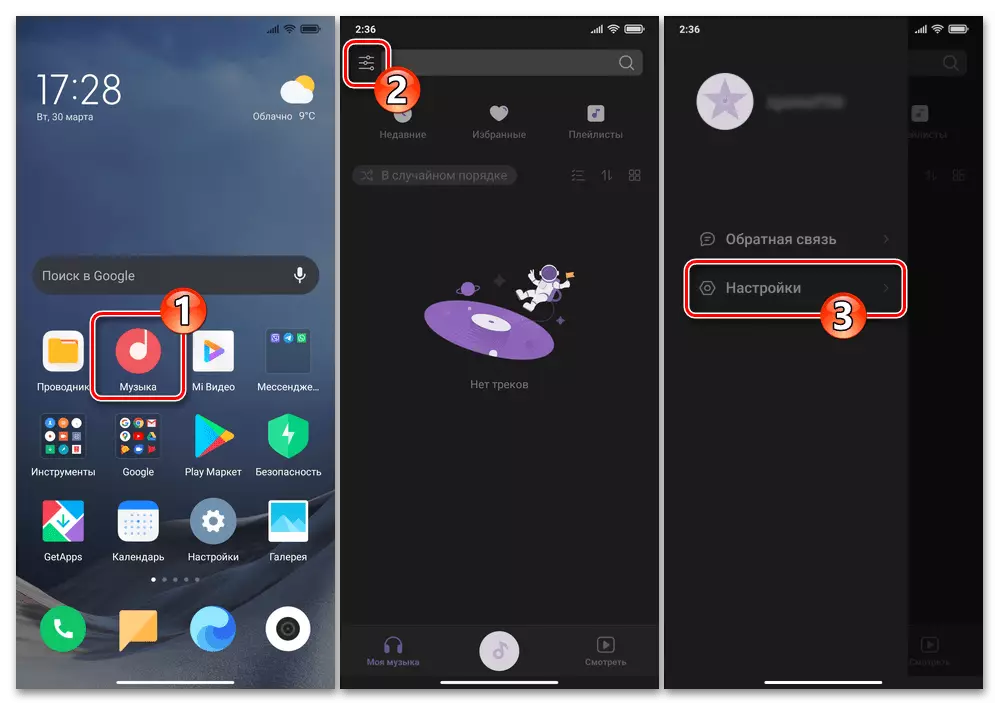
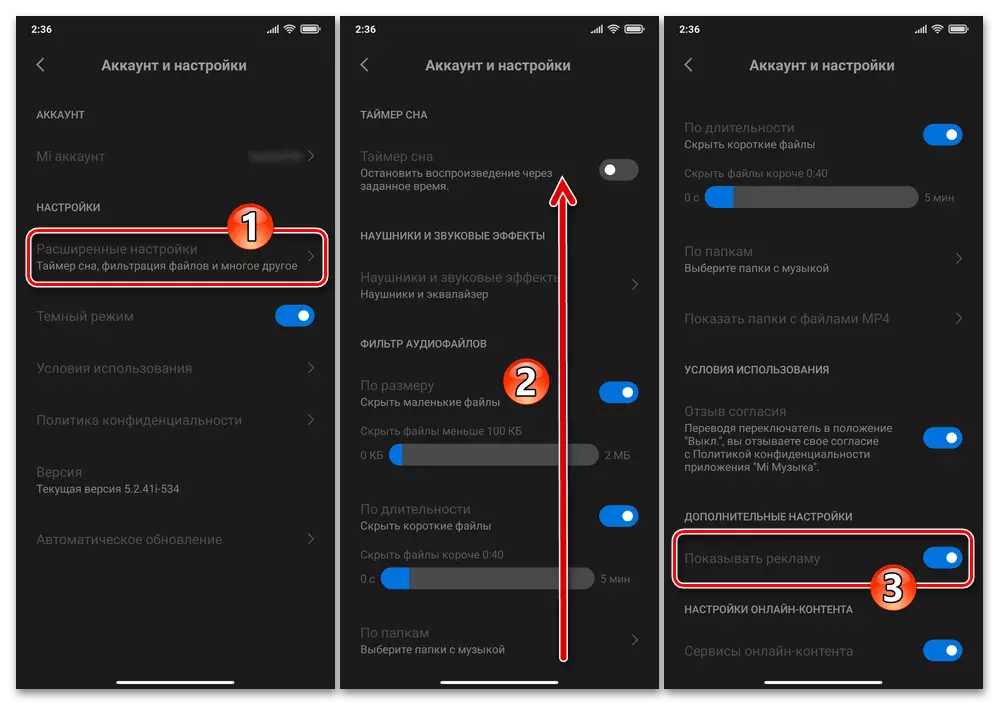
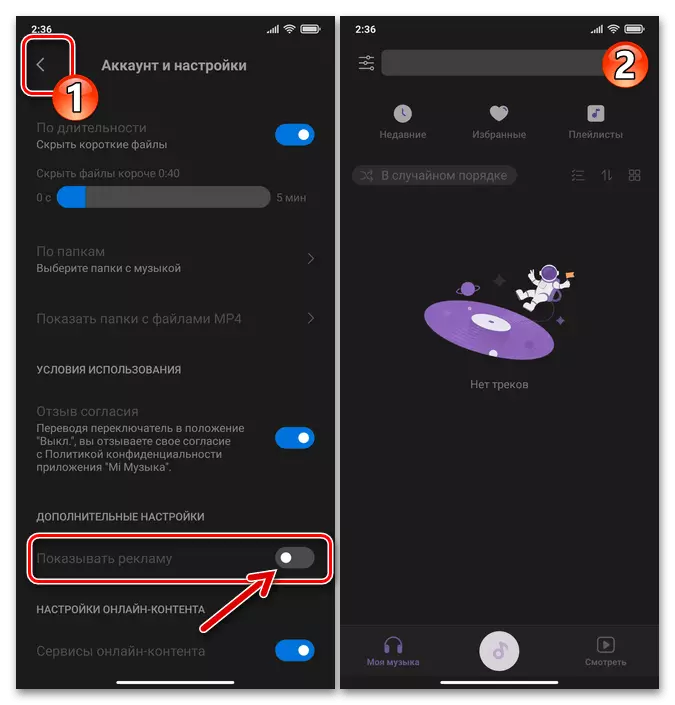
विकल्प 10: एमआई वीडियो
स्थानीय स्तर पर सहेजे गए और ऑनलाइन वीडियो ऐप्स को देखने के लिए डिज़ाइन किया गया है, एक विज्ञापन निम्नानुसार डिस्कनेक्ट हो गया है:
- ओपन एमआई वीडियो, एप्लिकेशन विभाजन पैनलों के नीचे "प्रोफ़ाइल" पर क्लिक करें, फिर खुलने वाली स्क्रीन पर, "सेटिंग्स" टैप करें।
- सूची में, जो आपके सामने दिखाई देगा, आपको तीन विकल्पों को बंद करने की आवश्यकता है: "ऑनलाइन सिफारिशें", "व्यक्तिगत सिफारिशें", साथ ही "आतिशबाजी की सिफारिशें"।
- निर्देशों के पिछले बिंदु को निष्पादित करने के बाद, आप विन्यास स्क्रीन को बंद कर सकते हैं और सिफारिशों की उपस्थिति का निरीक्षण करने की आवश्यकता के बिना पहले से कॉन्फ़िगर किए गए एप्लिकेशन का उपयोग कर सकते हैं।
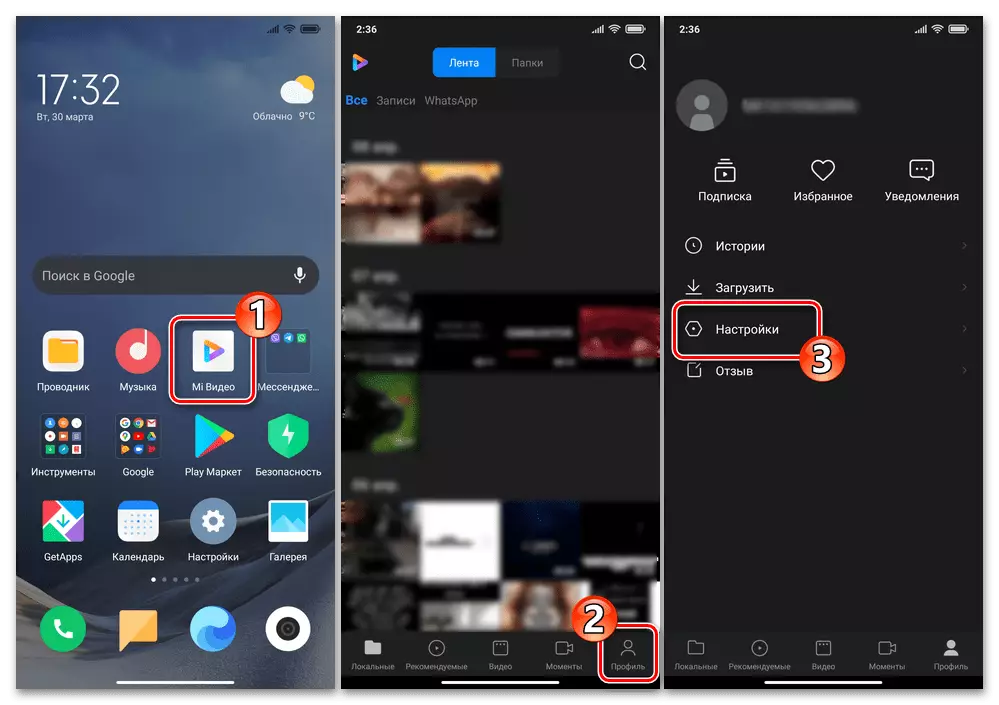
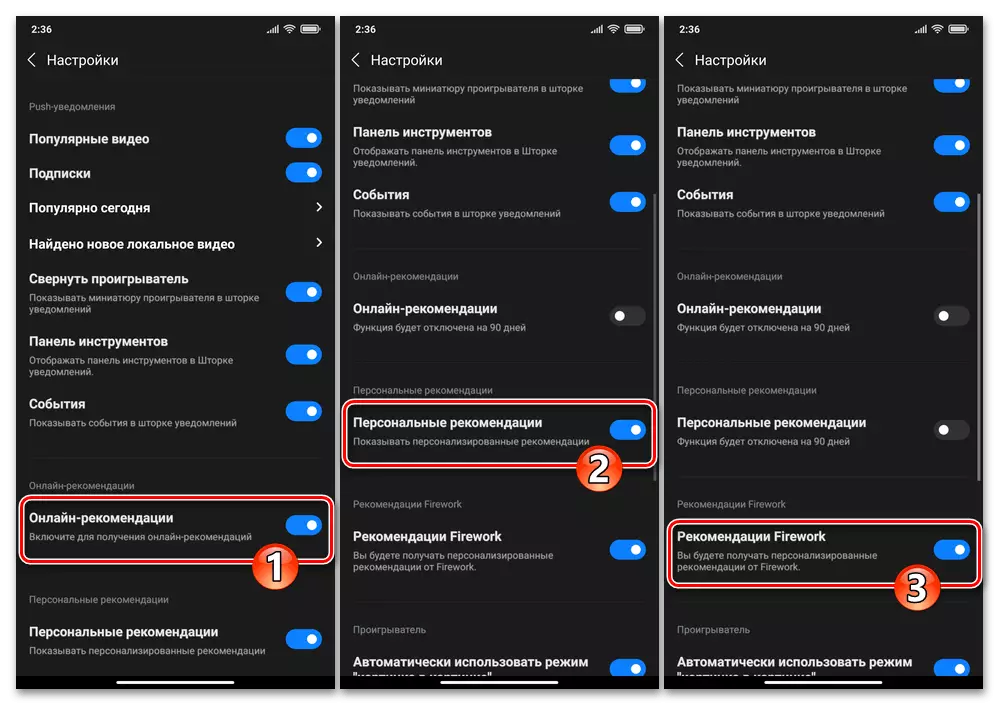
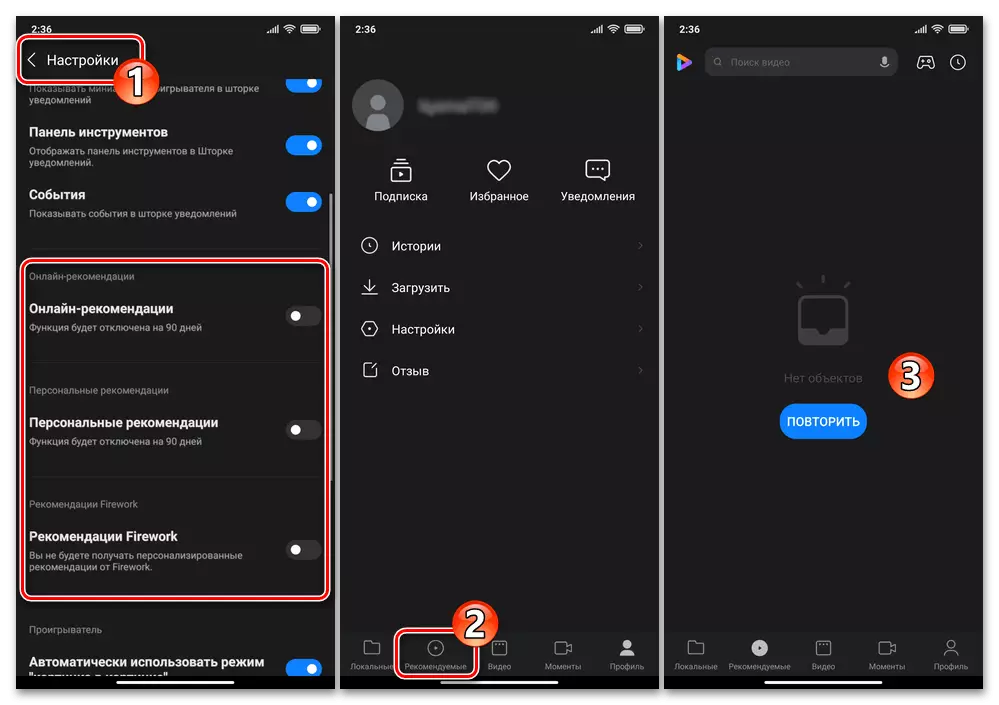
विकल्प 11: सॉफ्टवेयर इंस्टॉलर
कई एमआईयूआई उपयोगकर्ता ध्यान नहीं देते हैं, लेकिन डिफ़ॉल्ट रूप से, विज्ञापन इकाई प्रत्येक एप्लिकेशन में बाजार के Google Play से डिवाइस पर स्थापना के अंत का जश्न करती है। निर्दिष्ट स्थितियों में सिफारिशों को अक्षम करने के लिए, निम्न का पालन करें।
- Google स्टोर से किसी भी एंड्रॉइड सॉफ़्टवेयर को स्थापित करना, स्थापना के लिए प्रतीक्षा करें अपनी सुरक्षा को एमआईयूआई उपकरण में निर्मित करने के लिए प्रतीक्षा करें, लेकिन इंस्टॉलर की फिटिंग स्क्रीन को बंद न करें, जहां विज्ञापन दिखाया गया है, और उसके ऊपरी दाएं कोने में स्थित बटन पर क्लिक करें और बटन बनाया गया बटन।
- पैरामीटर श्रेणी की दूसरी सूची में, "उन्नत सेटिंग्स" का अर्थ है "सिफारिशें प्राप्त करें" विकल्प को अक्षम करें।
- एप्लिकेशन इंस्टॉलर की "सेटिंग्स" को बंद करें, "बैक एरो" टैप करें, जिसके बाद सूचना के साथ स्क्रीन पर दिखाई देने वाले ब्लॉक अब आपको परेशान नहीं करेंगे।
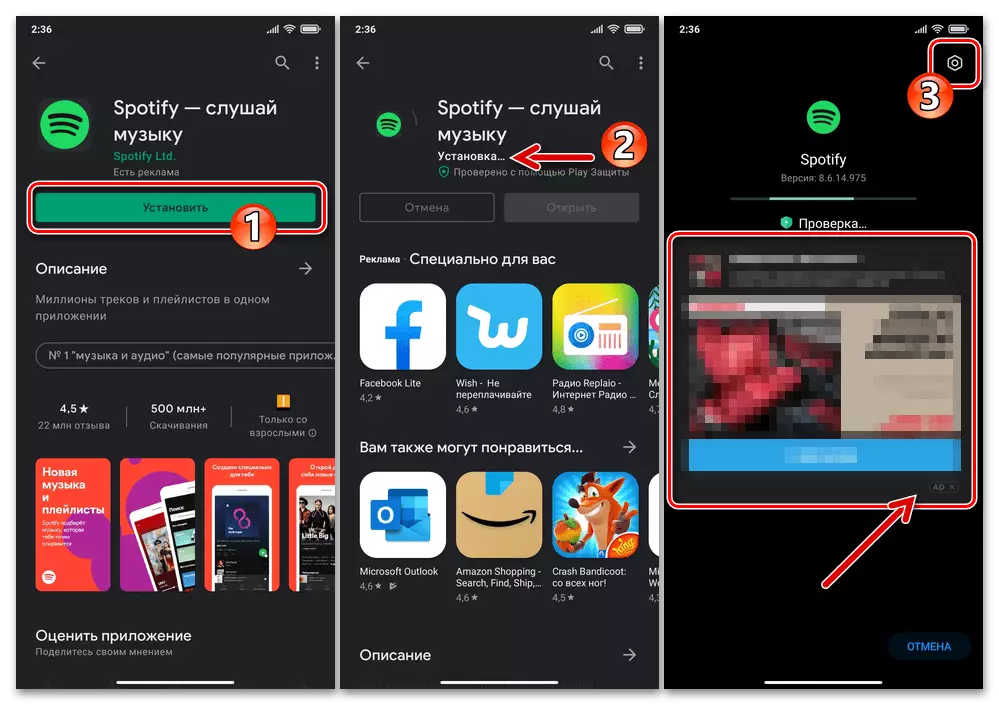
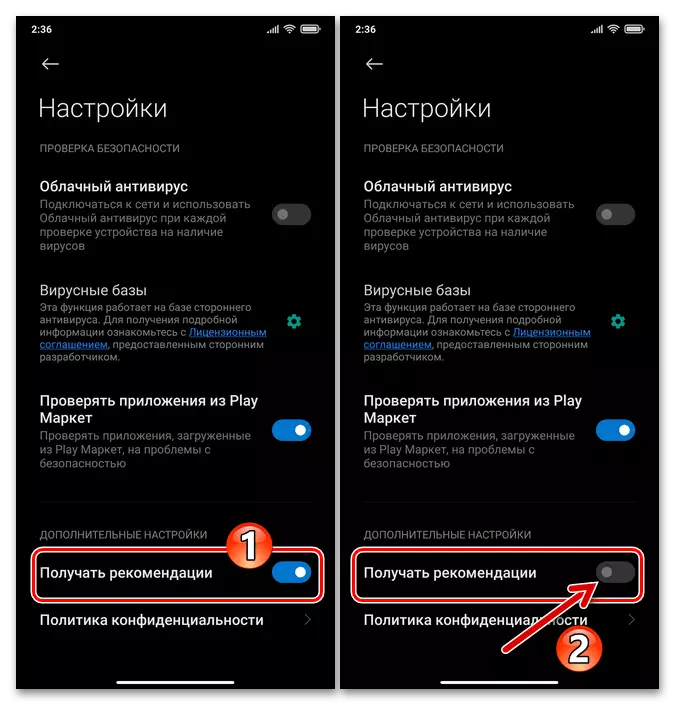
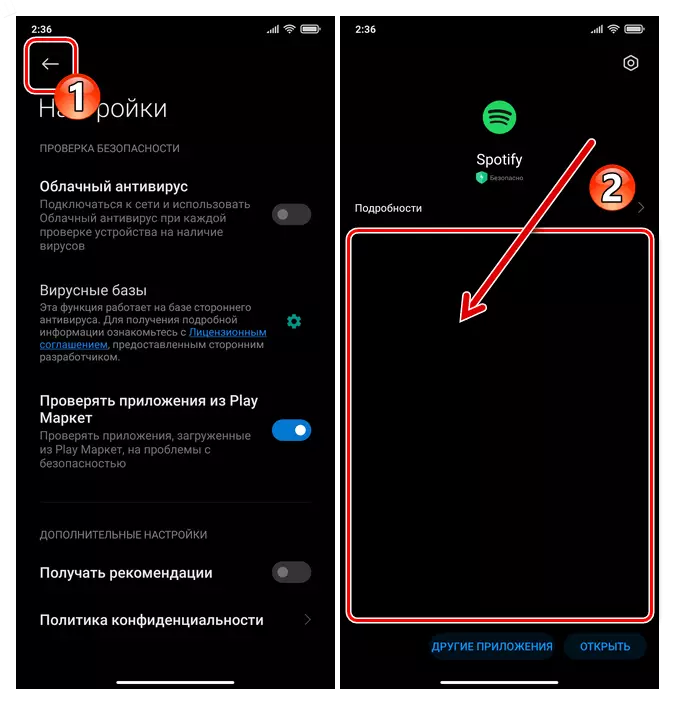
विकल्प 12: लॉक स्क्रीन
एक और स्थान जहां आप एमआईयूआई विज्ञापन घटकों द्वारा उत्पन्न सिफारिशों को पूरा कर सकते हैं (जैसा कि विज्ञापनदाताओं के संसाधनों पर प्रकाशित सामग्रियों के संदर्भ में) डिवाइस लॉक स्क्रीन है, हालांकि, केवल तभी जब इसका उपयोग किया जाता है (सक्षम) सिस्टम एप्लिकेशन "वॉलपेपर कैरोसेल" ।
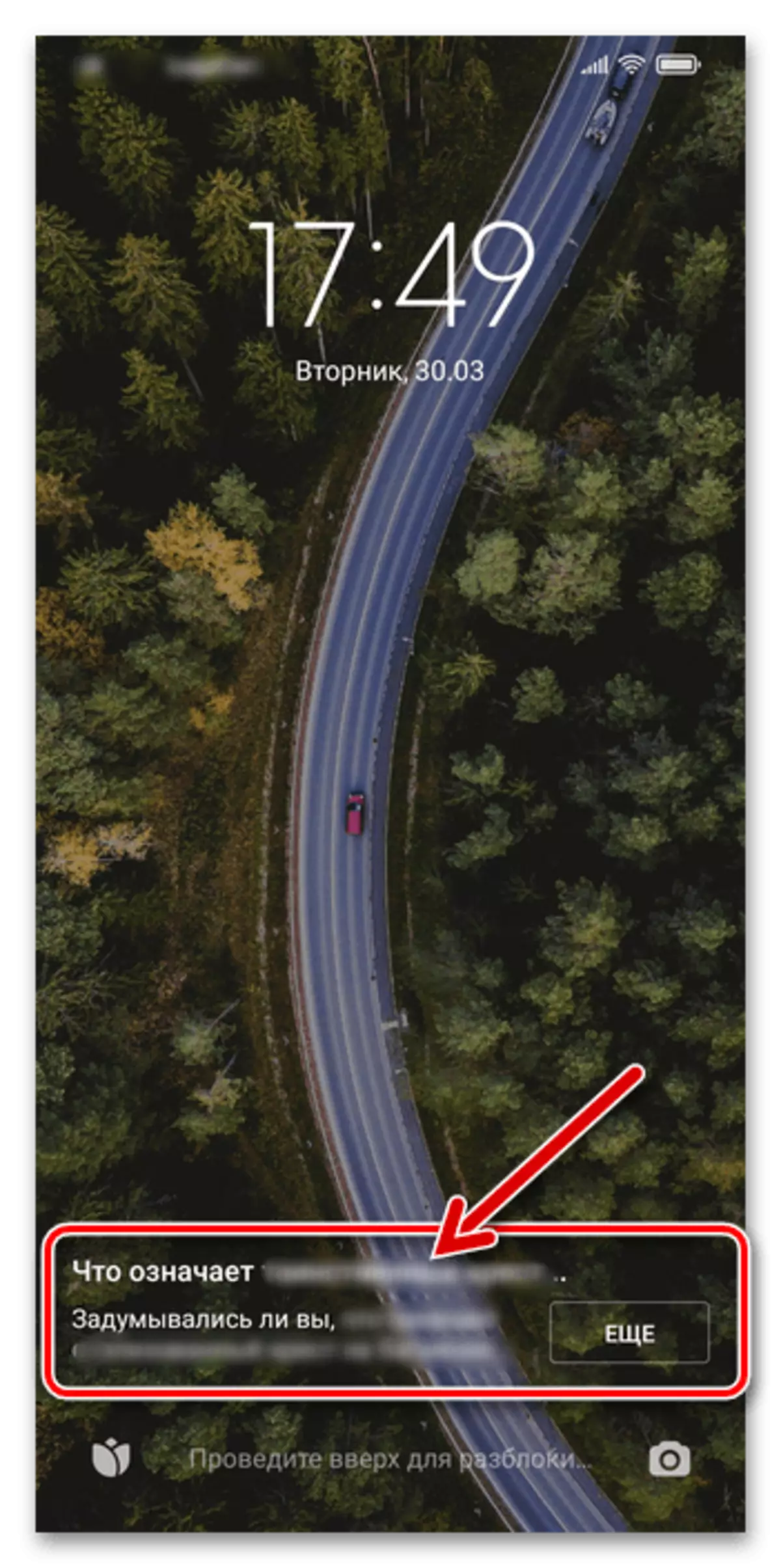
दुर्भाग्यवश, इस या उस लेख को अलग से पढ़ने के लिए सुझावों के प्रदर्शन को निष्क्रिय करें, फ़ंक्शन को बंद स्क्रीन पर स्वचालित रूप से बदलने के लिए फ़ंक्शन को छोड़कर, कोई संभावना नहीं है, इसलिए यहां पथ लिंक के साथ प्रस्ताव संक्रमण को अक्षम करने का एकमात्र तरीका है मॉड्यूल पूरी तरह से।
और पढ़ें: Xiaomi स्मार्टफ़ोन पर "वॉलपेपर कैरोसेल" को कैसे अक्षम करें
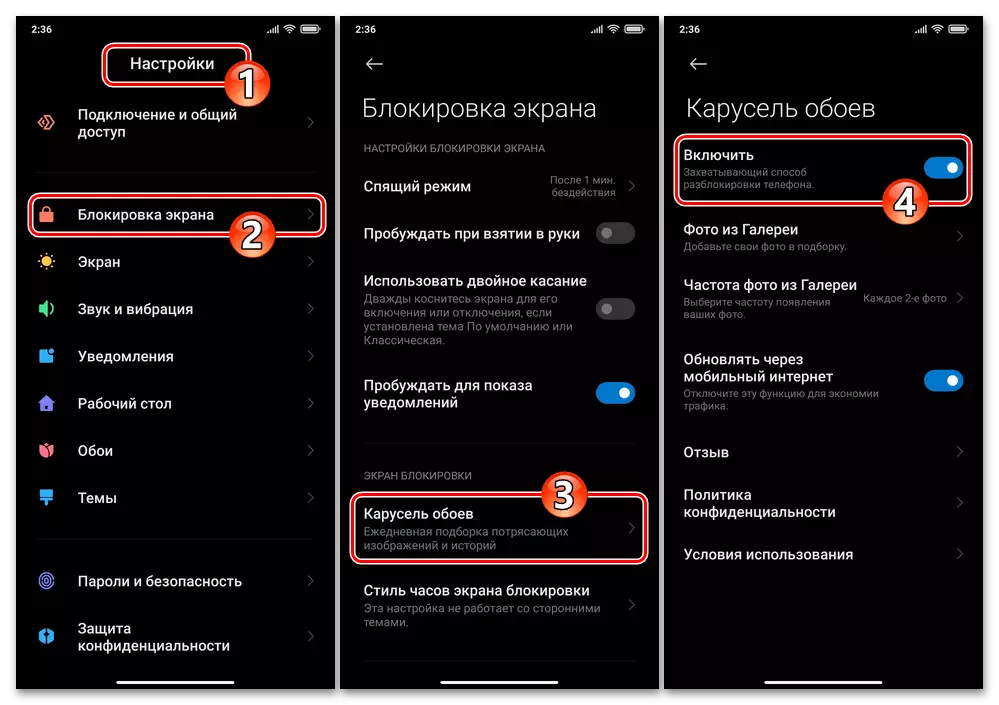
वैकल्पिक: विज्ञापन सेवाएं
एमआईयूआई में उपलब्ध विज्ञापन ब्लॉक के प्रदर्शन को कम करने के कार्य को अधिकतम करने के लिए, ज़ियामी स्मार्टफोन को न केवल ऊपर सूचीबद्ध सभी सिफारिशों को निष्पादित करना चाहिए, बल्कि कुछ ओएस घटकों के संचालन को भी रोकना चाहिए। इसके निष्पादन के परिणामस्वरूप निम्नलिखित निर्देश किसी भी विशिष्ट अनुप्रयोगों में विज्ञापन बंद नहीं करेंगे, लेकिन (सिद्धांत रूप में) व्यक्तिगत डेटा संग्रह को रोक देगा जो आपके पते व्यक्तिगत प्रस्तावों को प्रसारित करने के लिए उपयोग किया जाता है।
- ऑपरेटिंग सिस्टम की "सेटिंग्स" खोलें, "पासवर्ड और सुरक्षा" अनुभाग पर जाएं।
- प्रदर्शित स्क्रीन पर "व्यक्तिगत जानकारी तक पहुंच" सुविधा का पता लगाएं, इसके नाम पर क्लिक करें।
- आपकी व्यक्तिगत जानकारी तक पहुंच के साथ सेवाओं की सुलभ सूची में, "MSA" आइटम ढूंढें और उनके द्वारा किये गए स्विच पर क्लिक करें। 10 सेकंड प्रतीक्षा करें और फिर स्क्रीन में सिस्टम में स्क्रीन के नीचे "resea" बटन पर क्लिक करें।
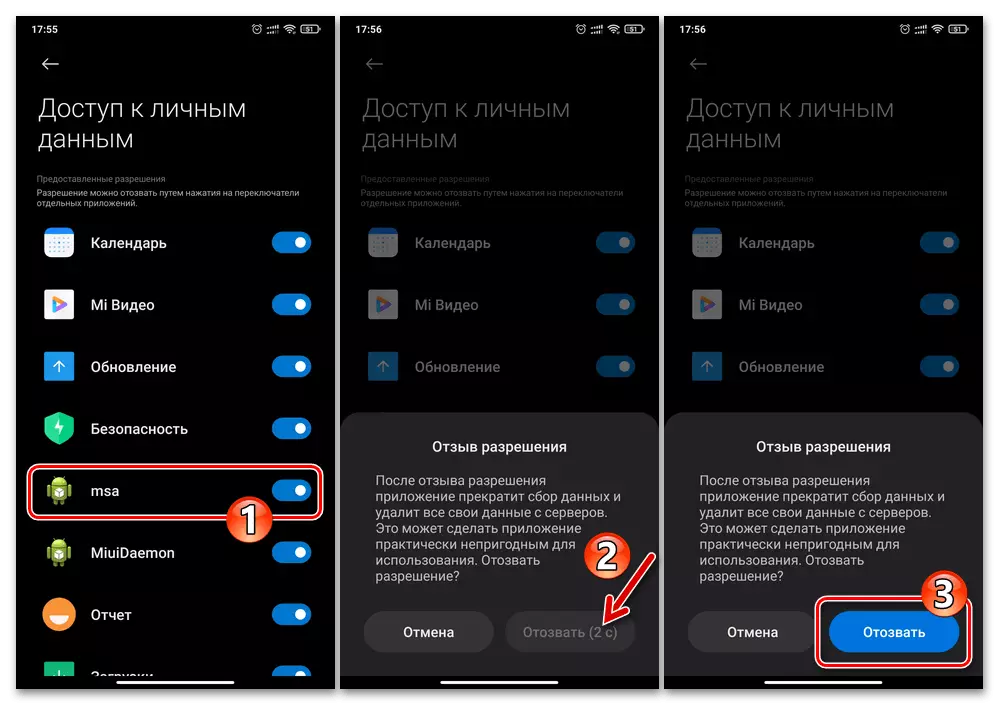
- स्क्रीन के ऊपरी बाएं कोने में तीर बटन पर क्लिक करके, एमआईयूआई "पासवर्ड और सुरक्षा" के "सेटिंग्स" अनुभाग पर वापस जाएं, इसे "गोपनीयता" ओएस पैरामीटर की श्रेणी में ले जाएं।
- विकल्पों की प्रदर्शित सूची को स्लैप करें, "गुणवत्ता सुधार कार्यक्रम" ब्लॉक में "विज्ञापन सेवाएं" का चयन करें। "व्यक्तिगत विज्ञापन" स्विच को "बंद" पर रखें।
- उपर्युक्त मैनिपुलेशन करने के बाद, आप ऑपरेटिंग सिस्टम की "सेटिंग्स" से बाहर निकल सकते हैं। अन्य चीजों के अलावा, इस स्तर पर मोबाइल डिवाइस को पुनरारंभ करने के लिए दृढ़ता से अनुशंसा की जाती है।